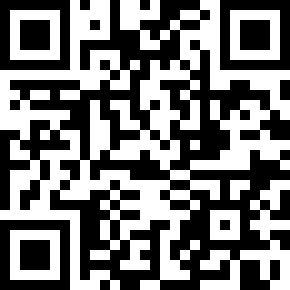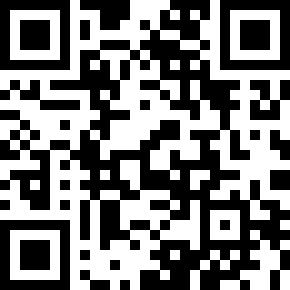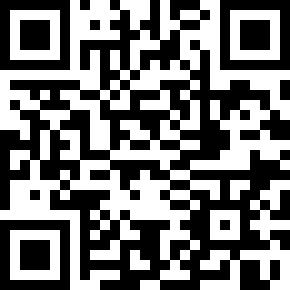<h1>TV 端 APP 界面设计:原则、模式与实用指南(下)</h1> 在上篇中,我们详细解析了电视体验的底层交互范式,如今是时候进入实践环节了。在本系列的第二篇文章中,你将探索”10 英尺体验”的核心构建模块,以及如何在设计中充分发挥它们的价值。
上篇已梳理了电视的发展历史与传统遗产,现在我们聚焦更实际的问题。需要快速回顾的是:”10 英尺体验”及其对遥控器 6 个核心按钮的依赖,是我们所有设计工作的基础——你会发现,本文阐述的大多数原则,本质上都是在强化这一不可撼动的核心。
本文将拆解电视系统的差异、梳理布局约束、提炼设计指南,助你掌握电视界面的本质。当我们集齐所有关键要素后,再探讨如何提升这些”本质上简洁的体验”,让设计更上一层楼。
话不多说,让我们深入实践!
一、电视系统:差异之下的共性
从硬件角度看,电视和机顶盒的配置通常比手机、电脑落后几代。它们的组件专为”轻量系统”设计,优先优化内容播放、能效与使用寿命。但即便在这些约束下,不同平台的性能表现、设计规范与价格定位仍有差异。
当前主流的电视平台/系统主要有以下几种:
- Roku:性价比最高、用户基数最大,但受限于性能较弱的硬件,功能有明显瓶颈;
- WebOS:多见于 LG 设备,基于网页标准构建,在中端硬件上也能流畅运行;
- Android TV:灵活性高、可定制性强,但对硬件要求相对较高;
- Amazon Fire TV:基于 Android 开发但生态独立,性能流畅度出色,但功能比原生 Android TV 略有限制;
- tvOS(苹果):主打高端体验,价格也偏高,且可定制性极低。
尽管存在这些差异,上述所有平台都有一个共同点——你或许已经猜到了:与遥控器有关。我们来仔细看看:
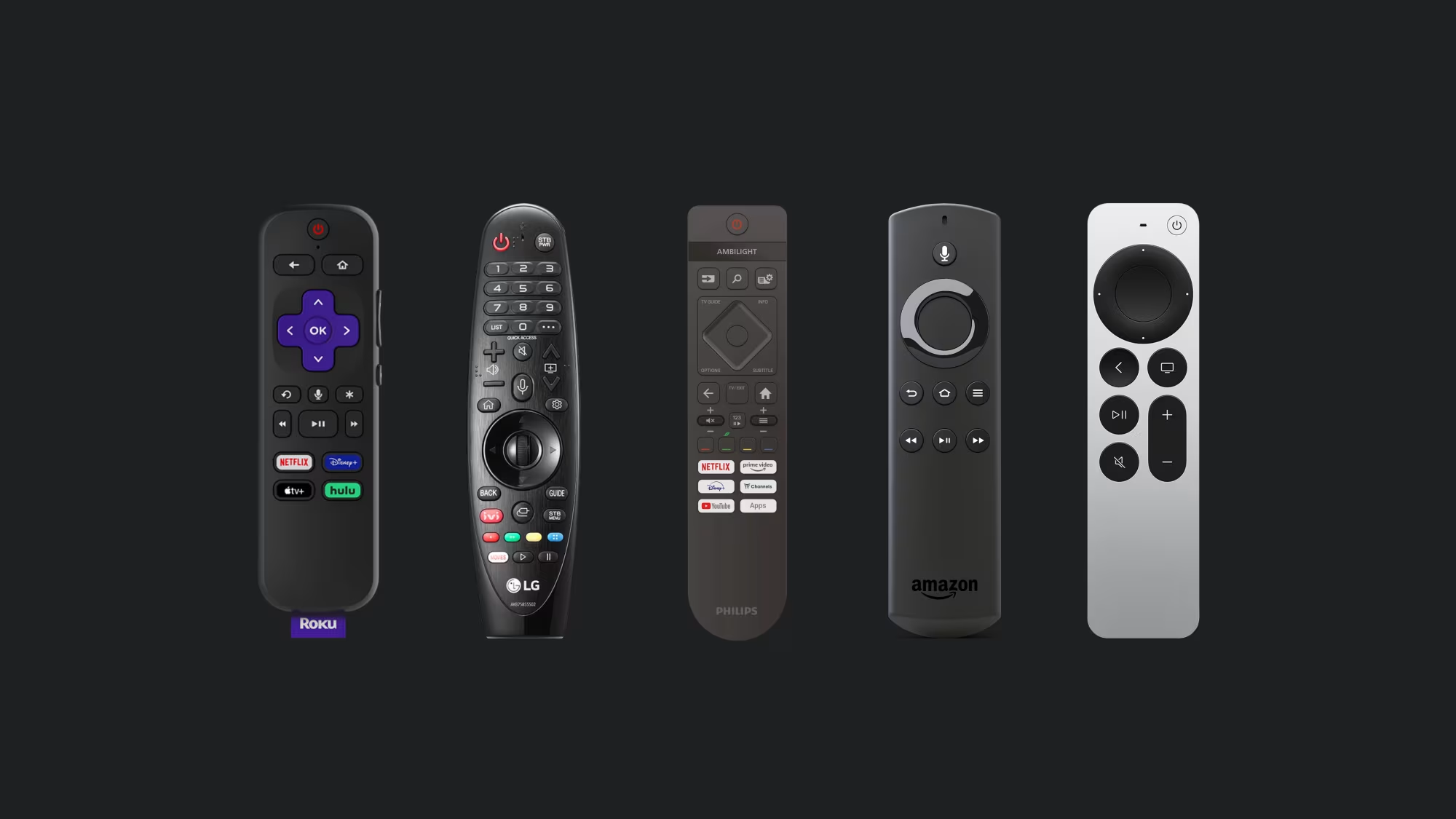
从左到右:Roku、WebOS(LG)、Android TV(飞利浦)、Amazon Fire、tvOS 遥控器。尽管它们控制不同系统,但操控逻辑完全一致。
如果把这些遥控器简化到只剩”D-pad(十字方向键)、确认键(OK)、返回键(BACK)”,它们依然能顺畅导航任何电视界面。正是这种”共享操控逻辑”,让本文的设计指南具有”跨平台普适性”,无需受限于具体厂商。
上篇已详细探讨过电视遥控器,现在我们转向等式的另一部分:电视屏幕、它的布局,以及电视体验的基础构建模块。
二、电视设计基础要素
1. 屏幕:告别”过扫描”,关注边距
电视已有近百年历史,积累了不少”传统包袱”。现代电视设计文章中常提到的”过扫描(overscan)”,就是阴极射线管(CRT)时代的遗留概念。当时,电视生产缺乏统一标准,屏幕边缘的图像常被裁剪——为解决这一问题,广播公司制定了”重要内容避开边缘”的指南。

16:9 图像上的过扫描指南:广播公司会区分”标题安全区”与”动作安全区”。
尽管”过扫描”仍偶尔被提及,但我们需要明确:它早已是”过去时”。现代屏幕(如 LCD、OLED)的显示精度极高,再用”标题安全区””动作安全区”的思维已显陈旧。如今,我们只需简单设置”边距”,就能达到同样的”内容保护”效果。

简化过扫描:我们可以将其直接转化为屏幕边距。
谷歌建议采用”5%边距布局”,苹果在其设计指南中则建议”上下边距 60 点、左右边距 80 点”。虽然没有绝对统一的标准,但核心结论很简单:就像所有精心设计的布局一样,让内容与屏幕边缘保持一定”呼吸空间”即可。
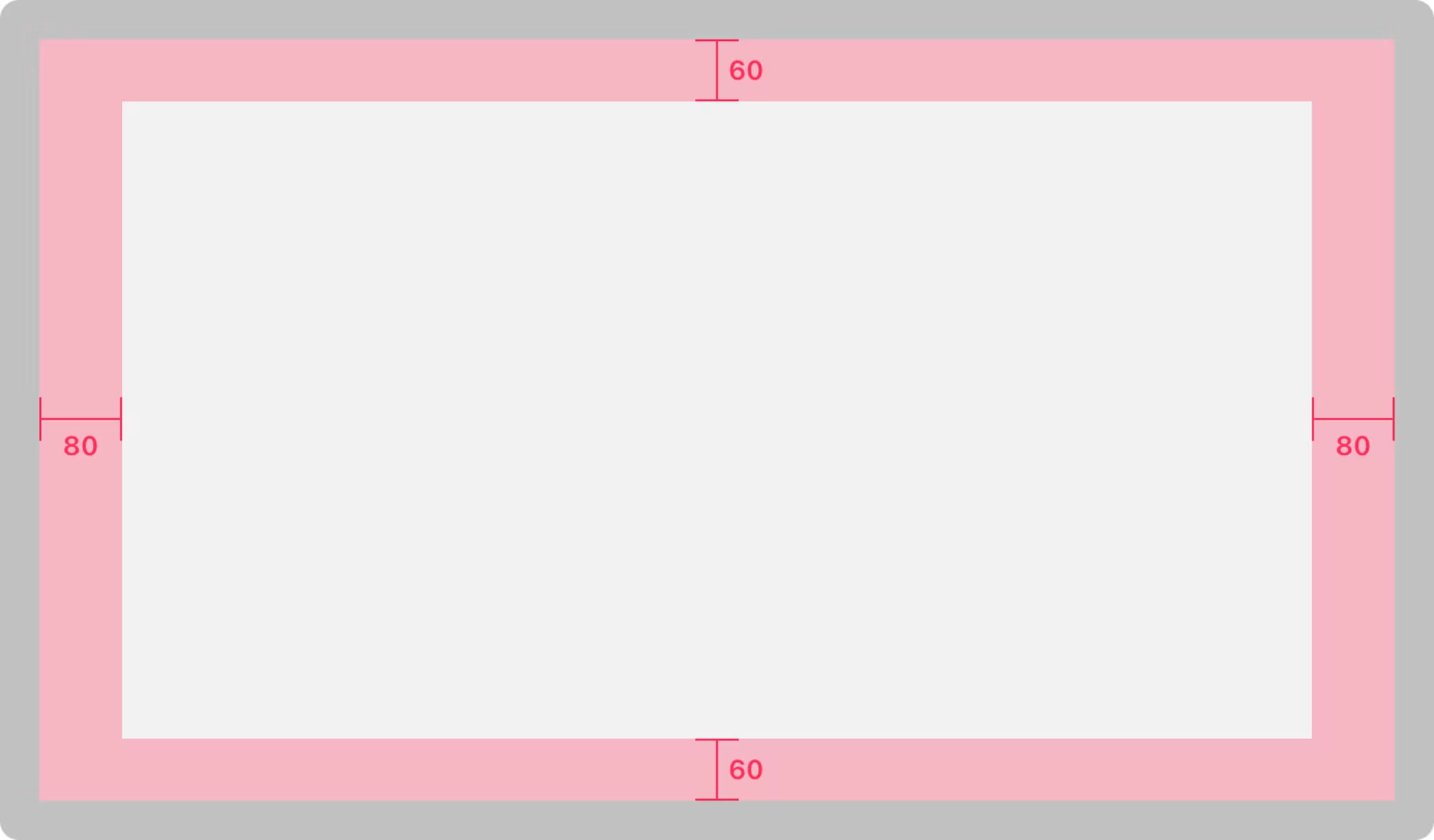
准备适配各种尺寸的电视,并严格遵守屏幕安全区:核心内容需与屏幕顶部/底部保持 60 点距离,与左右两侧保持 80 点距离。
放下这些”历史包袱”后,我们就可以专注于”边距内该放什么、边距外该注意什么”了。
2. 布局:横向陈列栏与网格的巧思
电视的核心用途是”内容消费”,因此 Netflix 这类流媒体应用的界面很有代表性。从广义上看,这些界面都遵循”网格布局“——将大量内容以简洁的网格形式呈现。
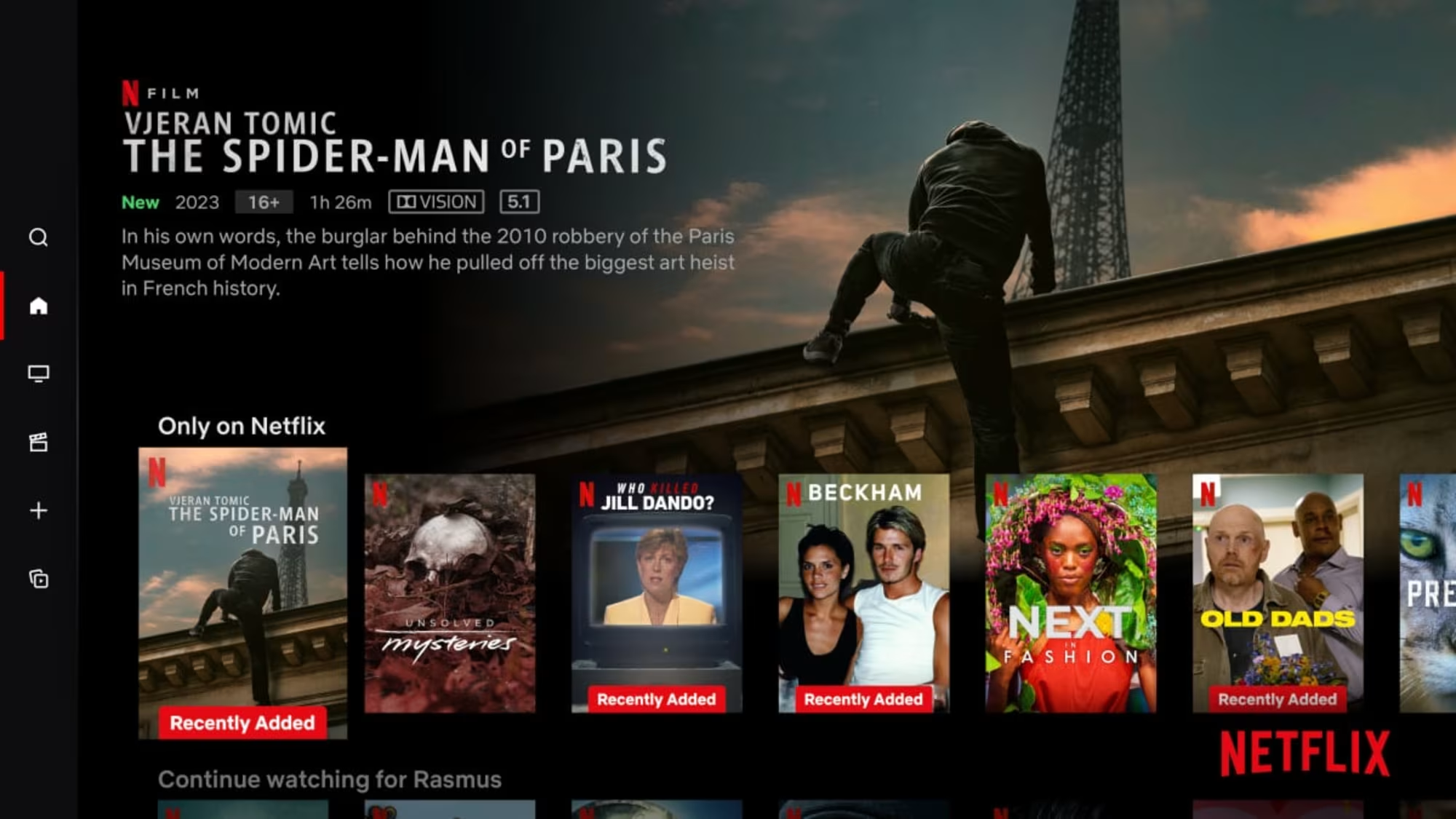
Netflix 电视界面采用”内容陈列栏”设计,这是电视应用的常见模式。
这些”横向滚动组”(有时称为”陈列栏”)类似书架的横排,通常包含数十个内容项——由于初始视图无法容纳所有项,我们会让”最后一个可见项露出一部分”,用这种 subtle 的提示告诉用户:”继续滚动还有更多内容”。
假设我们设计一个”12 列布局网格”,每个内容项占 2 列,会出现什么问题?
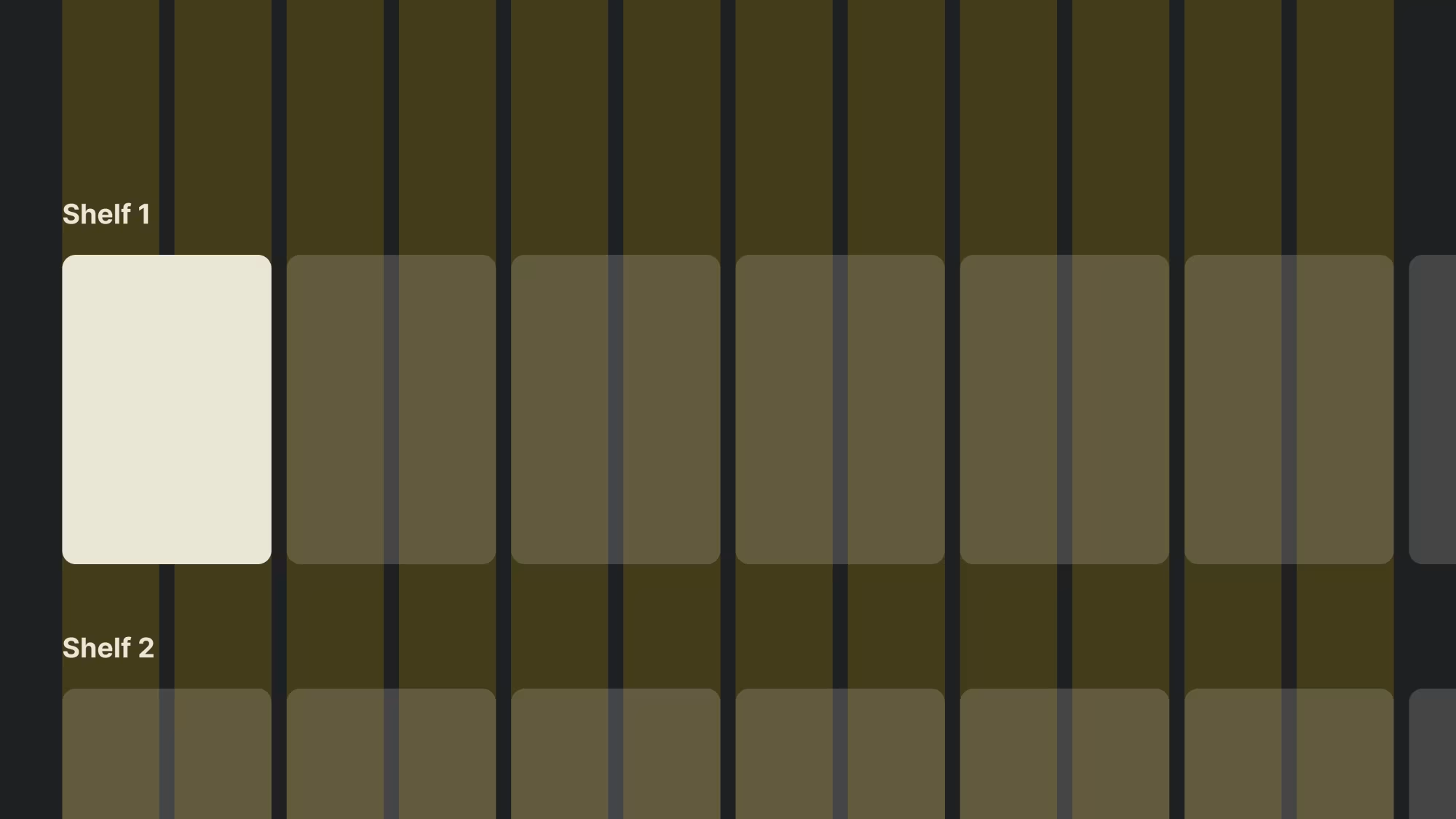
12 列布局(左右 80px 边距)示例:可见最后一个内容项超出了安全区。
显然,最后一个项会落在”安全区之外”。这里有个实用技巧:
小窍门:我在设计电视界面时发现,采用”奇数列网格”能解决这个问题。比如 13 列布局,最后一个内容项会落在边距范围内,视觉上更突出,同时对整体布局影响极小。我们已经确定”过扫描不再是主要问题”,但多增加一列就能彻底规避”内容溢出”——这一点值得思考!
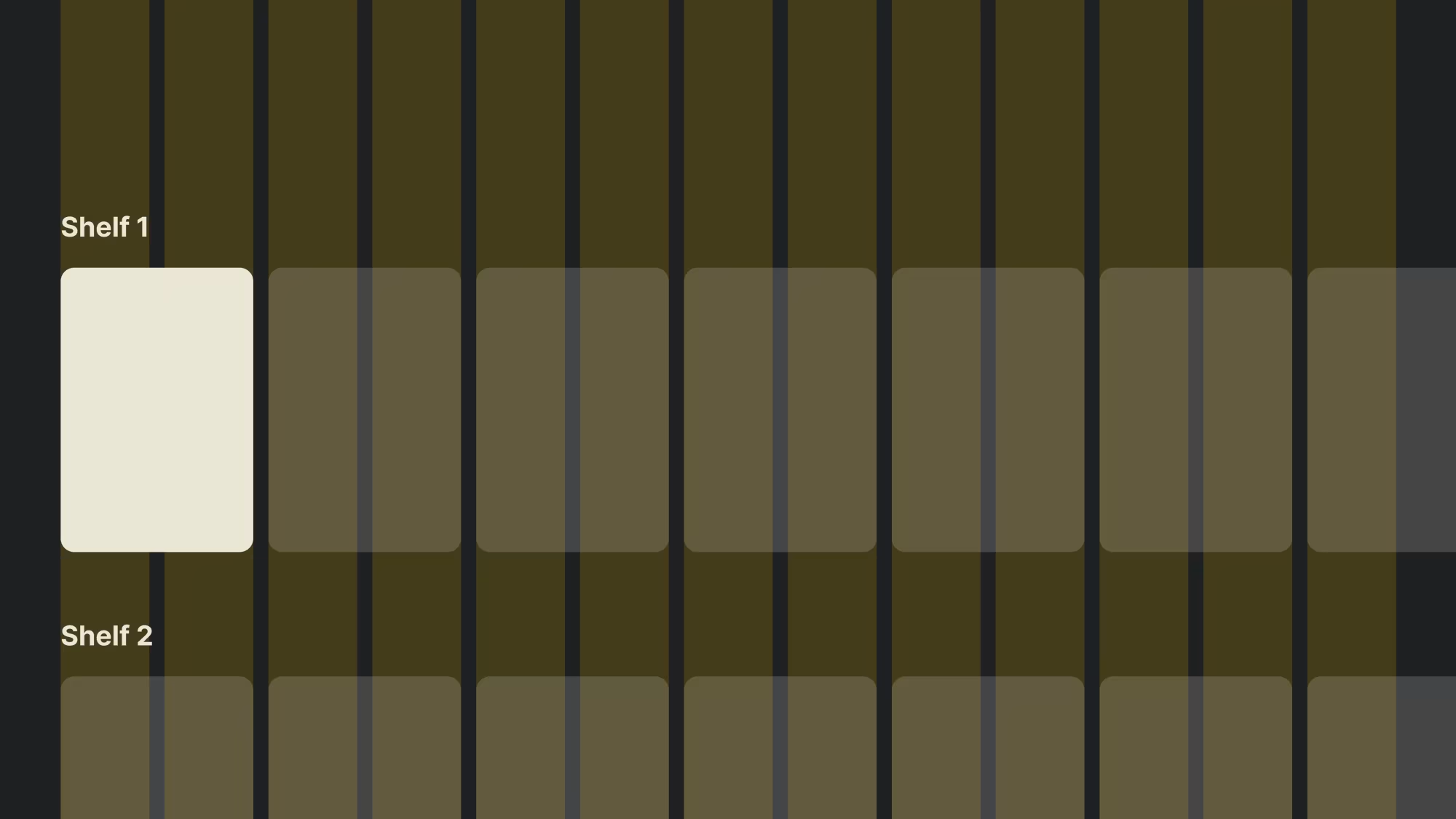
13 列布局(左右 80px 边距)示例:在安全区内增加一列,让陈列栏最后一个可见项更突出。
3. 排版:”大”是基础,精简层级
电视设计需要”克制”,这一点在排版上体现得尤为明显。网页排版的优秀实践同样适用于电视,但有两个关键点需要特别注意:
第一,考虑观看距离,所有元素(包括文字)都要放大。网页上 16-18px 的基础文字大小,在电视上需以 24px 为起点,其他字号按比例同步放大。
“在 10 英尺体验中,排版可能变得格外棘手。不确定时,就选更大的字号。” —— Molly Lafferty(漫威博客)
第二,从精简的字号层级开始:建议先设置 5-6 个字号层级,后续再根据需求调整。电视体验的”简洁性”应体现在排版上——即便层级少,只要设置合理,就能承担起整个界面的”信息传递重任”。
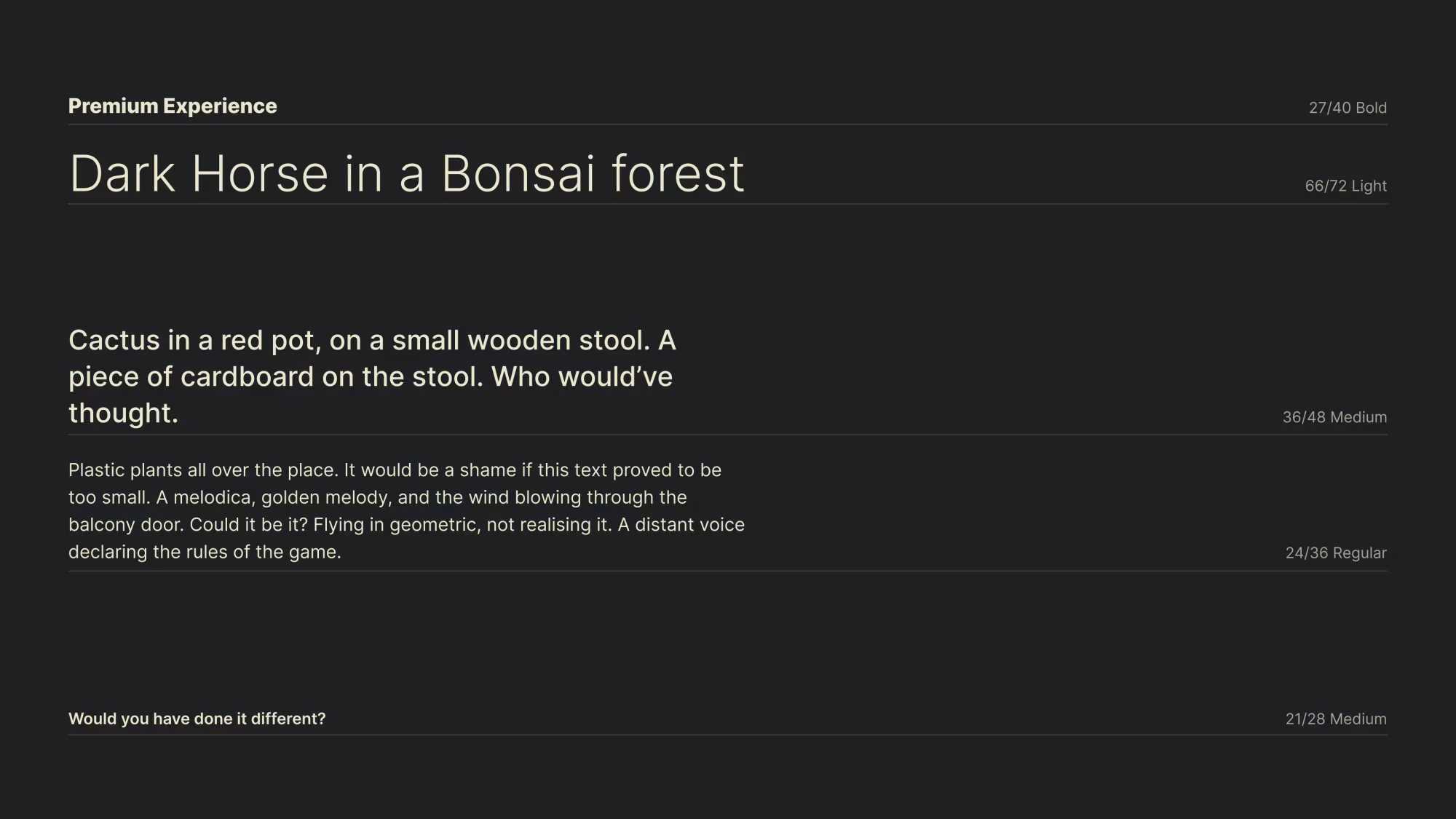
5-6 级字号层级足以支撑电视界面的信息传递。
上图中的层级是我在谷歌、苹果指南的基础上简化调整而来的。尽管简单,但这套层级陪我走过了多年设计工作,相信对你也会有帮助。
免费资源
如果你想直接用这套基础字号层级启动电视项目,我准备了 Figma 设计文件,可免费使用!
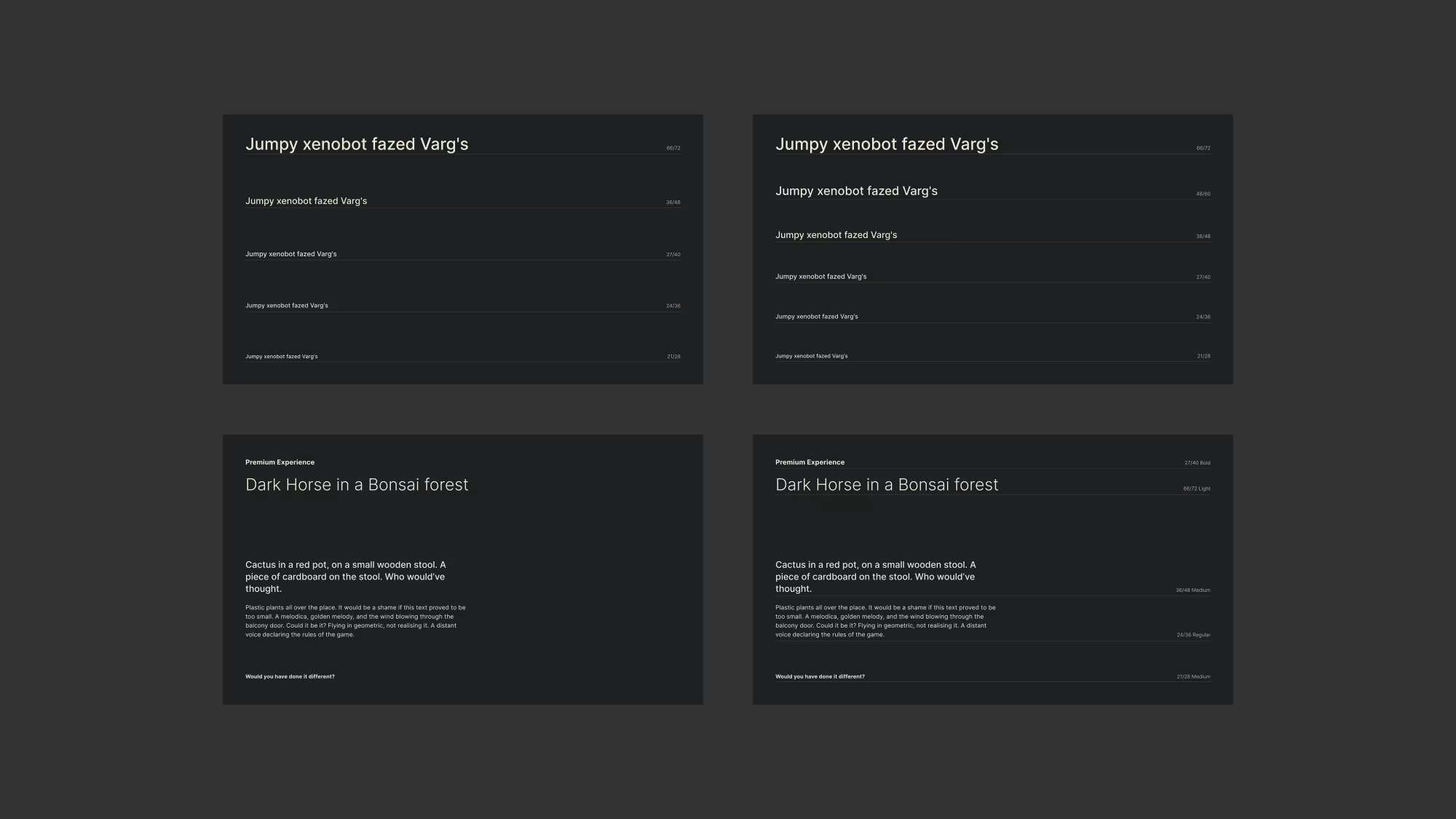
4. 色彩:深色为主,高对比突出交互
想象一个场景:晚上,房间里只有电视亮着。你打开应用抽屉,选择一个新的流媒体应用——启动页过后,突然弹出一个明亮的界面,在黑暗环境下瞬间刺眼。这就是电视色彩设计的核心考量:避免强光刺激。
电视主打”影院级体验”,且常在昏暗环境中使用,因此天生适合”深色、低饱和度界面”。鲜艳的颜色(尤其是纯白色#ffffff)会产生极高亮度,容易让眼睛疲劳。通用原则是:采用”低饱和度调色板”,对亮色元素略微调和(比如加入品牌色,或用淡黄色调模拟自然光),能减少视觉不适感。
此外,电视没有鼠标指针或触屏交互,清晰突出交互元素至关重要。虽然”用亮色做背景”可能过于刺眼,但”用亮色少量点缀,以高对比度突出元素状态”(如焦点状态),效果会非常好。
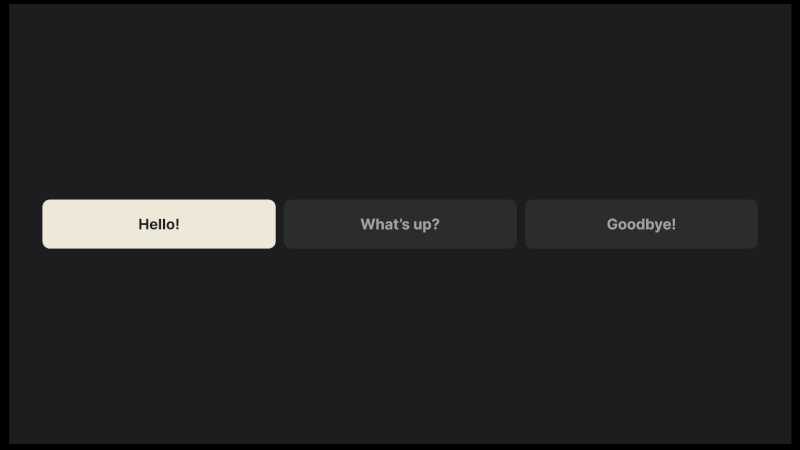
焦点状态是电视导航的核心原则,通常通过”聚焦与非聚焦元素的高对比”实现。
这种”UI 元素高亮”是电视设计的核心手段——接下来我们就深入探讨”焦点”。
5. 焦点:电视交互的”锚点”
上篇已提到:通过遥控器与电视交互时,用户与界面存在”距离感”,因此必须依赖”焦点状态“承载交互逻辑。具体来说,就是通过”视觉强调”让元素成为用户视线的”锚点”,并以此为起点,映射后续所有界面移动。
如果你写过 HTML/CSS,可能会记得:focus伪类——在网页上,它主要是无障碍功能;但在电视上,它是交互的核心。得益于 D-pad 的四向控制,电视的焦点还多了”左右/上下”两个方向的灵活性。
焦点样式:三种常见方案
电视焦点有几种标准样式,可单独使用或组合搭配,在所有电视界面中都很常见。尽管不同系统的实现可能有差异,但目的一致:即便在远距离,也能提供”清晰、直观的反馈”。
- 缩放(Scaling):放大聚焦元素,通过”靠近观众”的视觉错觉营造层次感。这种方式在”仅用图片作为可聚焦元素”的场景中尤为常见(如海报陈列栏)。
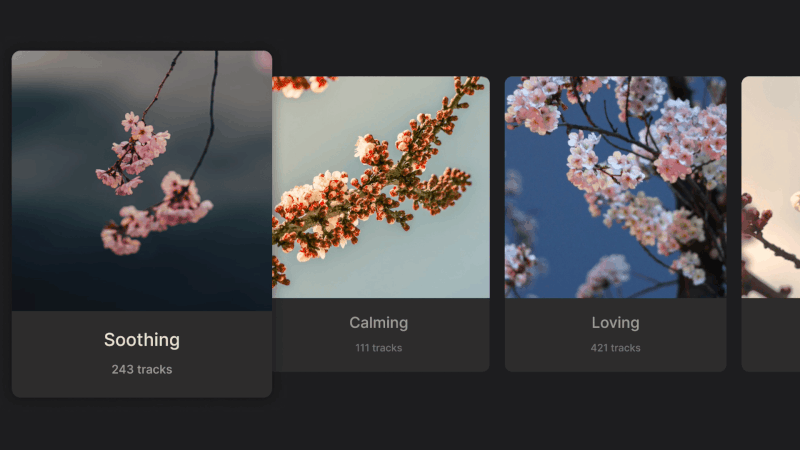
- 颜色反转(Color Inversion):反转聚焦元素的背景色与文字色,形成强烈对比。常用于卡片类元素,视觉识别度高。
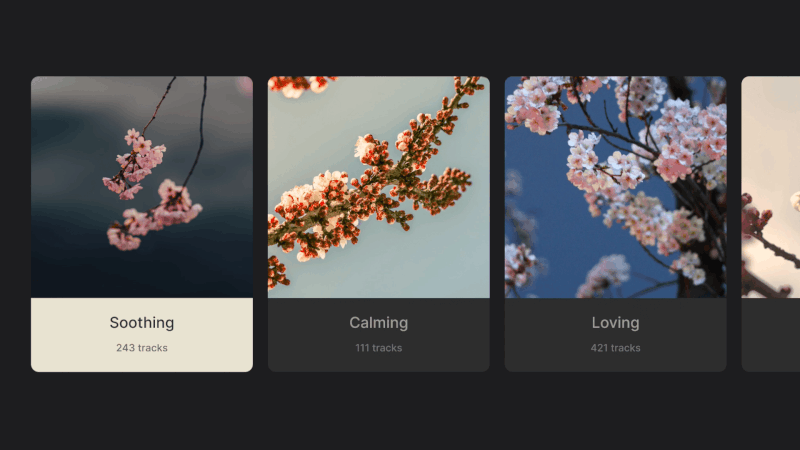
- 加边框(Border Highlight):在聚焦元素周围添加边框,明确界定交互范围。适合需要”低调突出”的场景,避免过度干扰视觉。
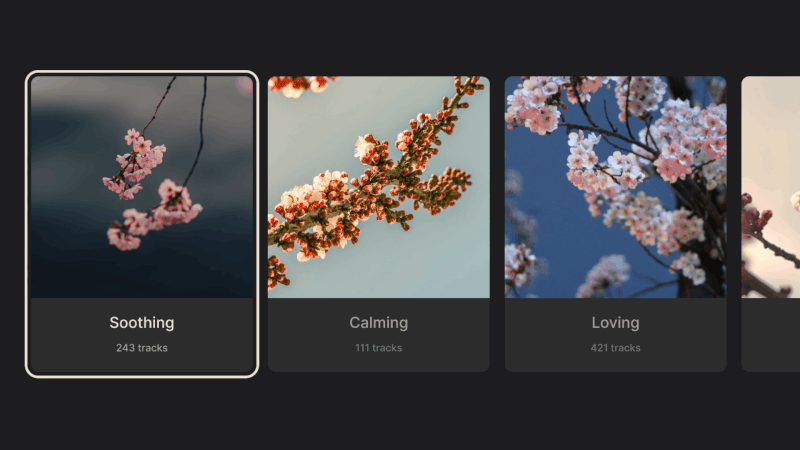
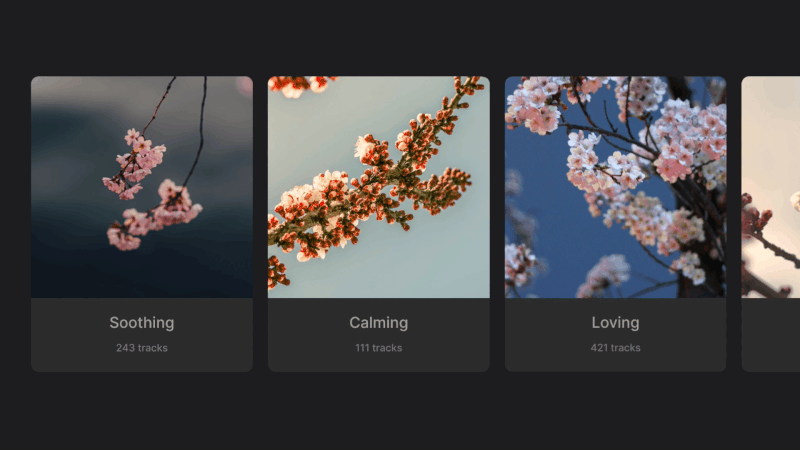
三种基础样式可组合使用,衍生出更多焦点变体
奠定了交互、布局与移动的基础后,我们就可以开始搭建具体组件了。下一章将介绍电视界面的常见组件、它们的变体,以及”基于按钮导航”的实用技巧。
三、电视常见 UI 组件
如今,电视上的核心用户旅程很清晰:浏览(或搜索)内容库→选择内容→打开专属播放界面观看/收听。
这一旅程对应三个基础屏幕:
- 内容库(或首页):用于浏览内容;
- 搜索页:用于精准查找特定内容;
- 播放页:专注于内容播放,是用户停留时间最长的界面。
这些屏幕由”适配 10 英尺体验”的组件构成——虽然有些组件在其他平台也能见到,但在电视上的设计逻辑有显著差异。
1. 菜单:顶部栏与侧边栏的取舍
电视菜单通常以两种形式存在:屏幕顶部的”水平栏”,或左侧/右侧的”垂直侧边栏”。具体用哪种,多由系统规范决定,但整体来看,电视更偏爱”侧边栏”。
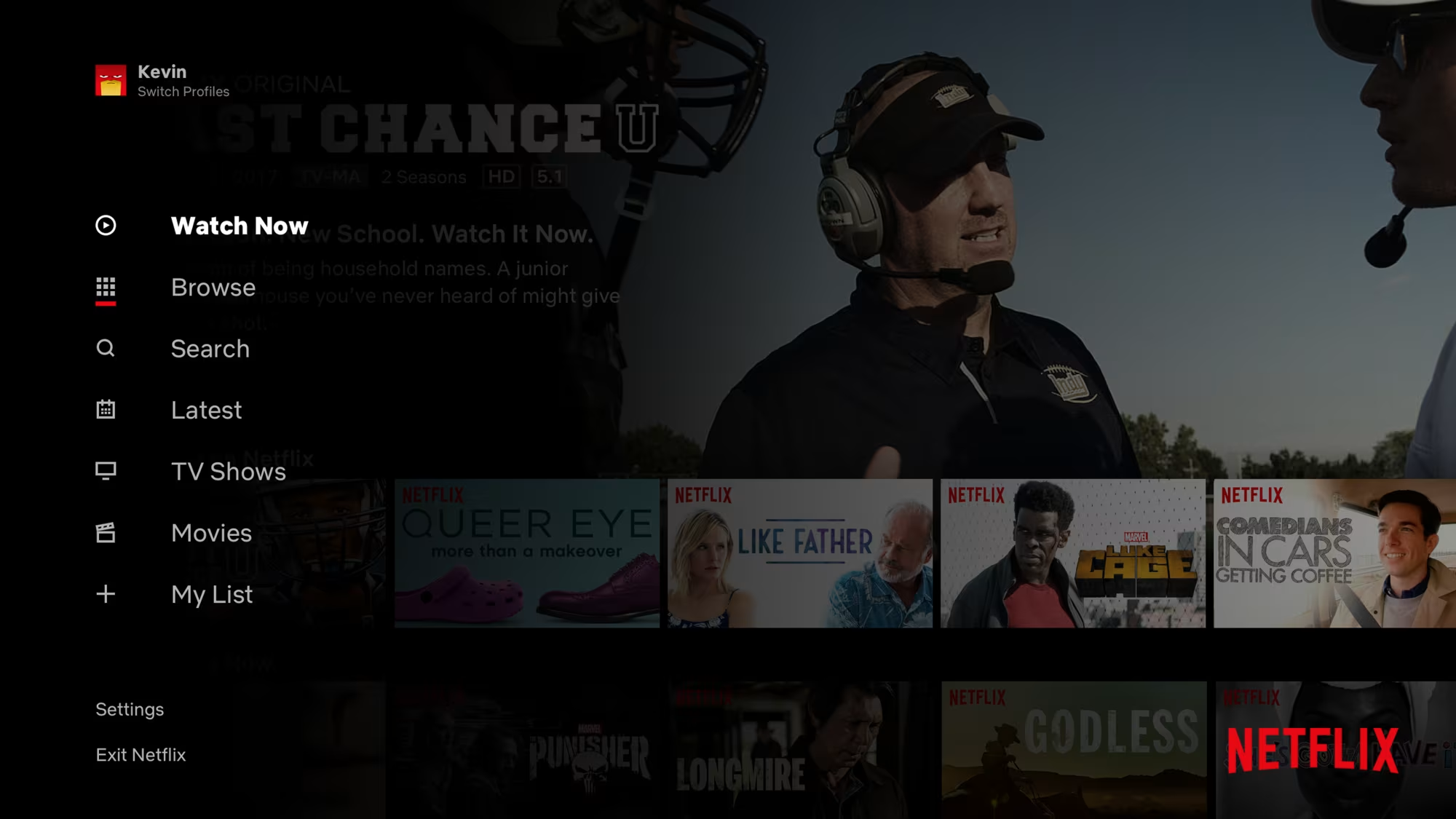
Netflix 展开的侧边菜单
两种菜单都有一个共同问题:用户离菜单越远,返回所需的按键次数越多。比如,顶部栏菜单:用户向下浏览陈列栏时,要按多次”上”键才能回到顶部;侧边栏菜单:用户向右浏览内容时,要按多次”左”键才能返回侧边栏。
好在大多数设计会加入”快捷键优化”:按”返回键(Back)”可直接将焦点切回菜单,大幅提升易用性。
以 Prime Video 为例:它同时使用了两种菜单——侧边栏用于”跨屏幕全局导航”(如从首页到搜索页),顶部栏用于”当前屏幕内容筛选”(如按”年份””类型”筛选电影)。但顶部栏有个明显缺陷:当焦点向下离开第一个陈列栏时,顶部栏会自动隐藏;而侧边栏始终常驻屏幕,无论用户浏览多远,都能通过”返回键”快速聚焦,体验更稳定。
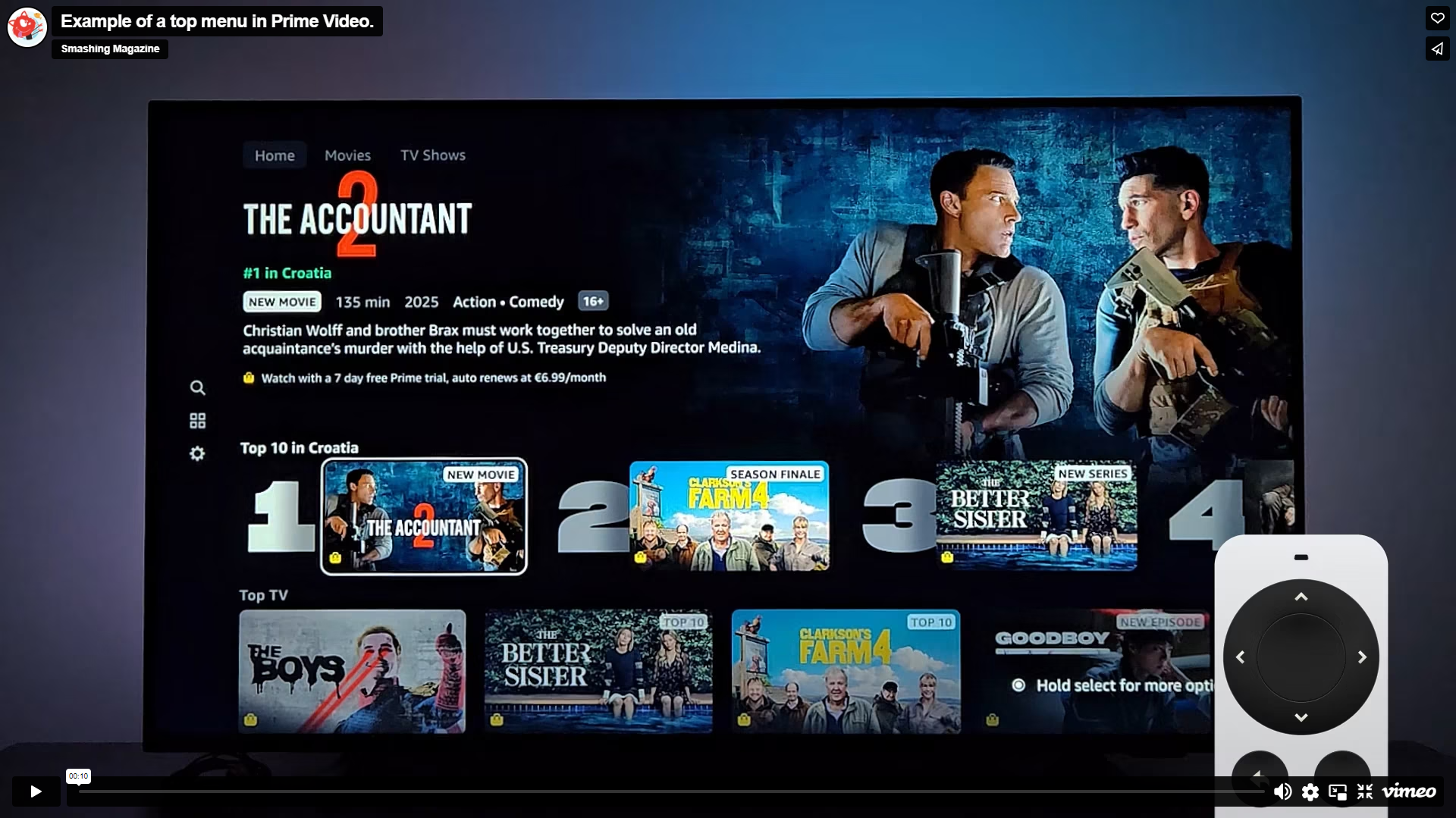
综上,顶部栏的”隐藏/淡出”问题会更早暴露,而常驻侧边栏能提供更一致的体验,因此在电视界面中更常见。
2. 陈列栏、海报与卡片:三种比例适配不同内容
上篇讲布局时已提到”陈列栏”,现在我们深入细节:这种”横向滚动组”是电视内容浏览的核心,里面通常排列着”海报”,主要有三种 aspect ratio(宽高比):2:3、16:9、1:1。
- 2:3 海报:多见于电影、剧集类应用(如 Netflix)。垂直方向的比例借鉴了传统电影海报,呼应电视的”影院属性”;且窄幅设计能让一行容纳更多项,标题通常直接印在海报上,无需额外加文字标签。
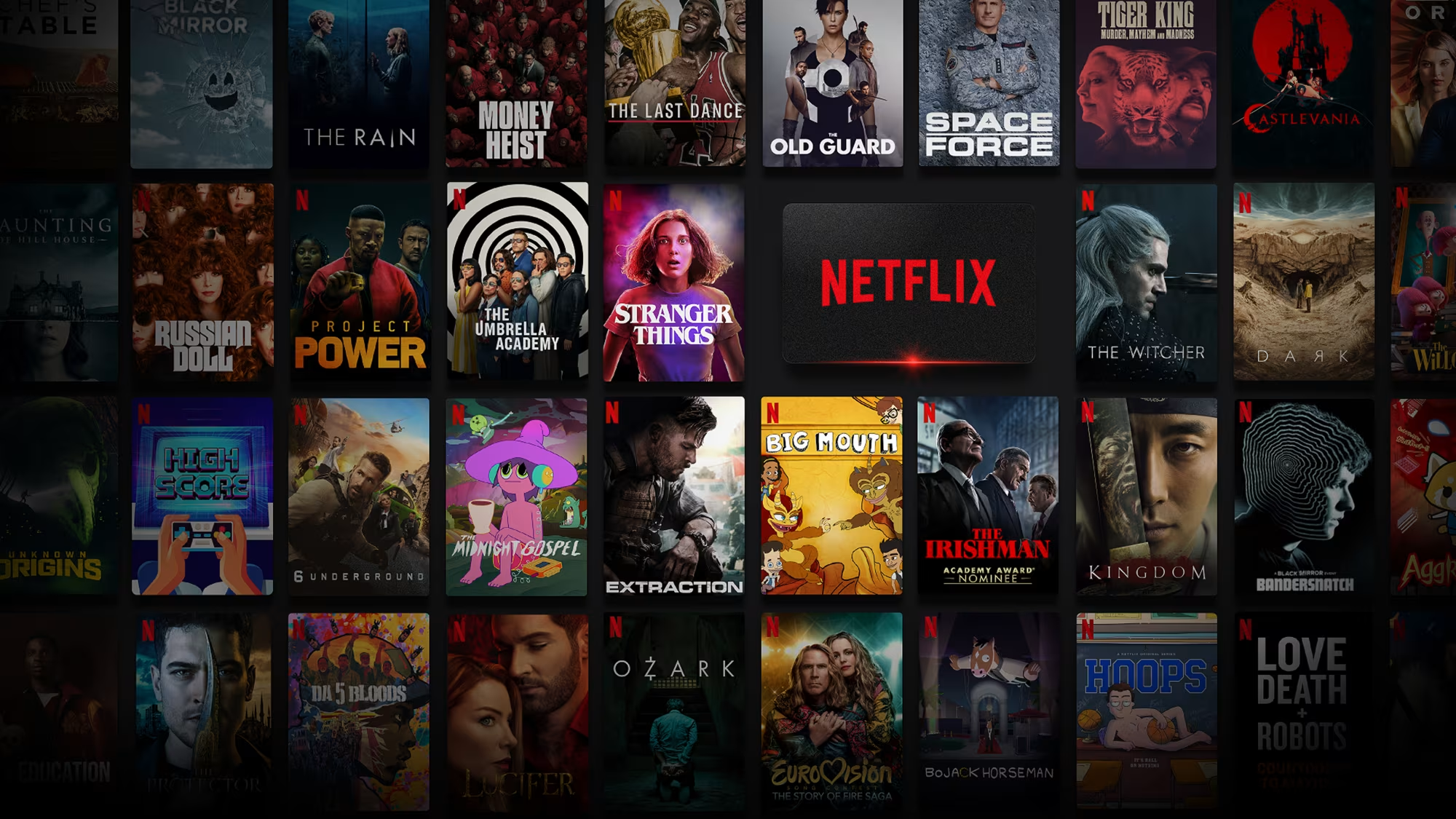
- 16:9 海报:遵循”横向比例”,常搭配文字标签使用,本质是”卡片”。多见于 YouTube 这类视频平台——没有专属海报时,会用视频截图或动态预览图,比例与视频本身一致,视觉更统一。
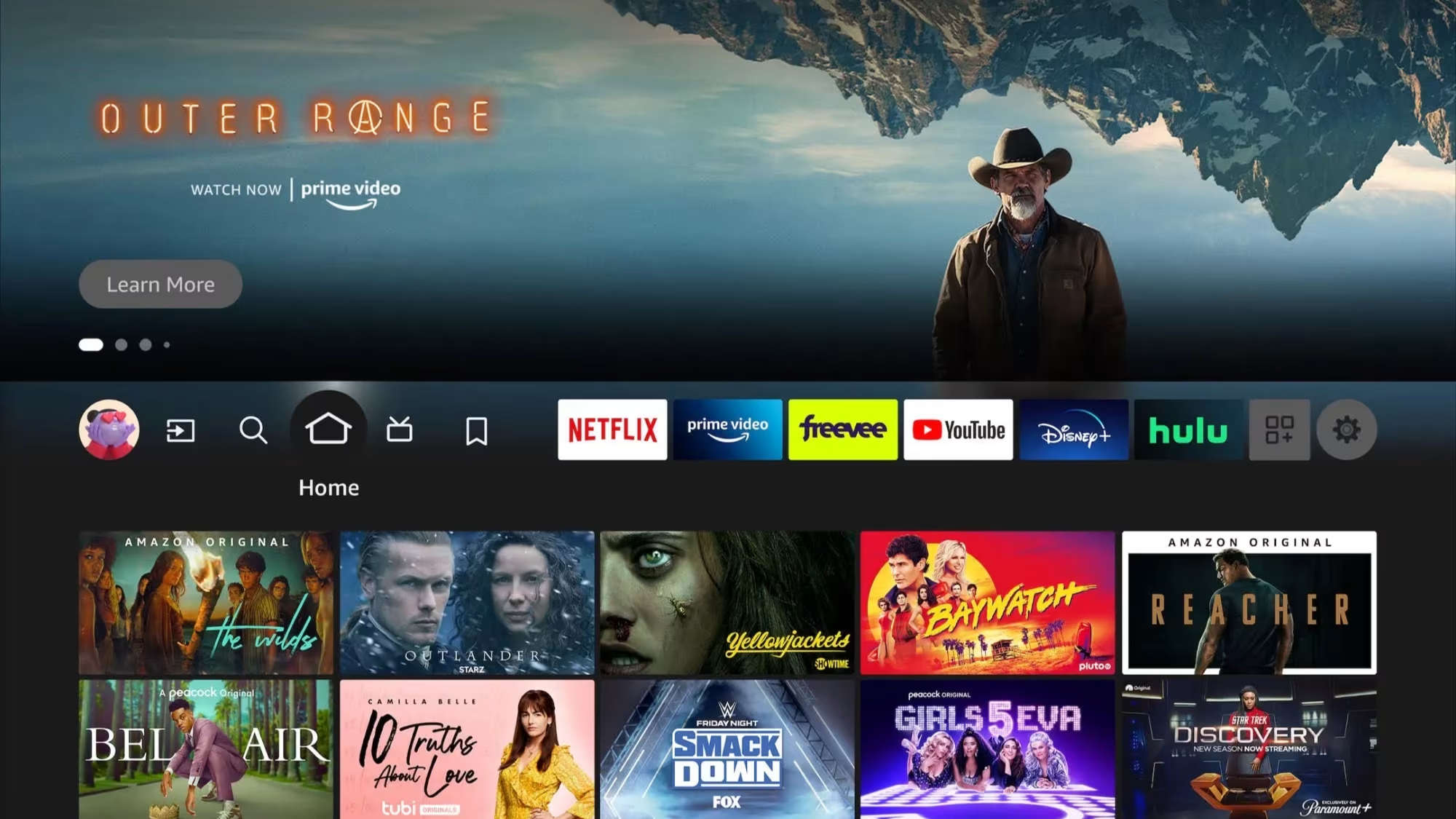
- 1:1 海报:正方形比例,常见于 Spotify 等音乐应用,形似专辑封面或黑胶唱片套。除了音乐场景,也用于”频道入口””用户头像”等,为界面增加视觉多样性。
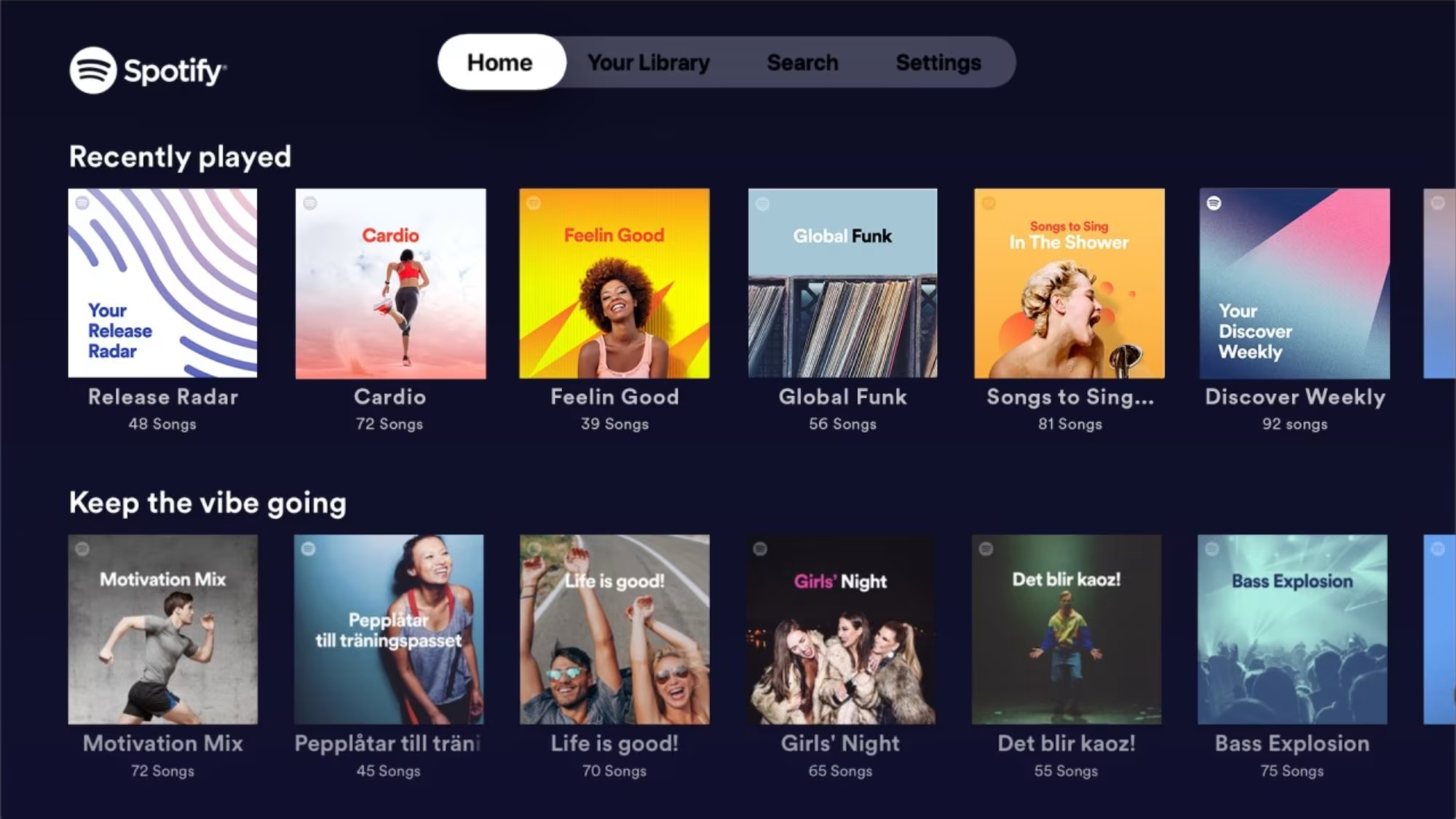
这三种比例可在同一应用中共存,既能丰富界面层次,又能打破”纯陈列栏”的单调感。
3. 焦点图(Spotlights):打破单调的视觉亮点
“焦点图”通常占据屏幕全屏宽度,用于突出新功能或推荐内容。在”密密麻麻的陈列栏”中,合理放置焦点图能”打破视觉单调”,增加界面的审美多样性。
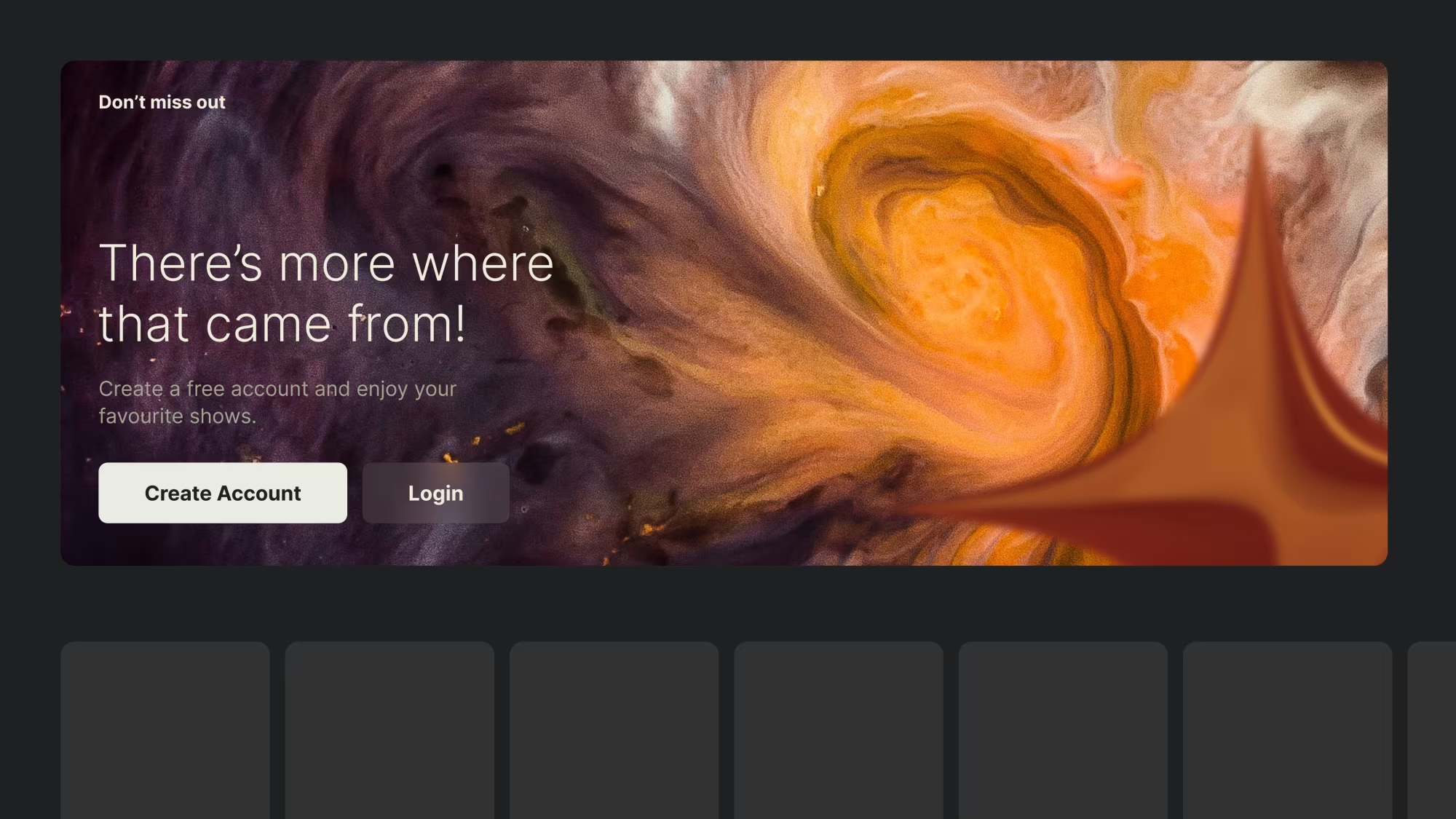
大型焦点图组件示例,带有”创建账户”和”登录”按钮。
焦点图本身可以是”单个可聚焦元素”,也可利用其充足空间承载多个交互按钮。我在电视设计中会准备”多种尺寸的焦点图变体”——比如一行放两个小型焦点图,既能分别突出不同内容,又不会打破用户熟悉的”横向浏览”习惯。
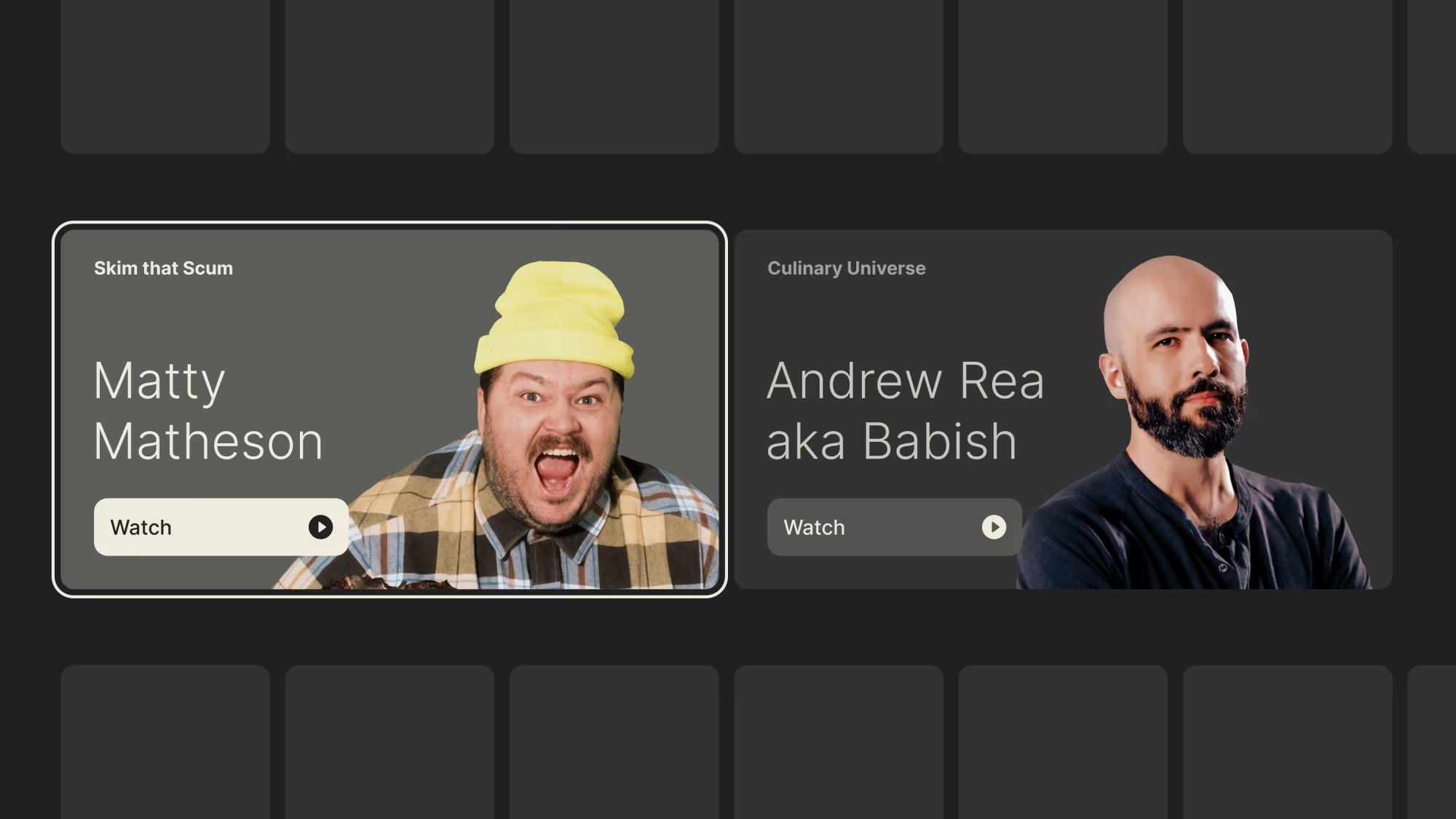
定义焦点图变体很实用:小型变体可实现”一行两个推荐项”,同时保持强烈视觉存在感。示例中,整个焦点图可聚焦,附加的”操作标签”能提前告知用户”选中后会发生什么”。
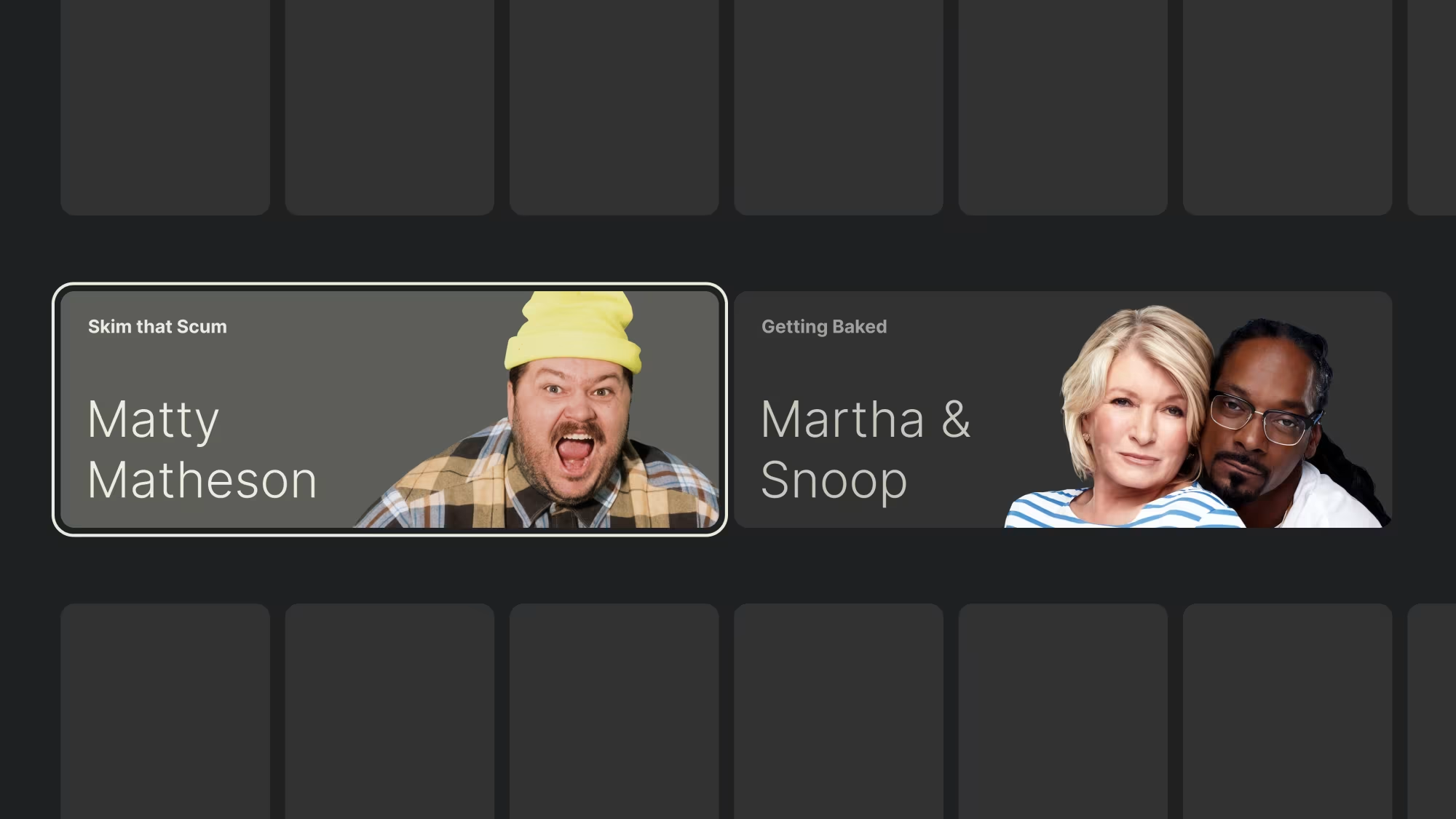
最紧凑的焦点图变体:缩小垂直占比,去掉操作按钮,仅保留视觉元素与标题——在节省空间的同时,仍能吸引用户注意力。
海报、卡片与焦点图构成了电视界面的”视觉主体”,但用户还需要”精准找内容”的方式——接下来看看电视的搜索与文本输入设计。
4. 搜索与文本输入:低效但必要的妥协
手动浏览内容库虽能发现新内容,但”搜索”能大幅提升效率——尽管电视的文本输入体验并不理想。
电视通过”屏幕键盘”实现文本输入,类似智能手机,但受限于遥控器的操控逻辑,输入效率极低。比如,在手机上打”hey there”只需 9 次按键,在电视上却需要约 38 次——因为要在字符间移动并确认选择。
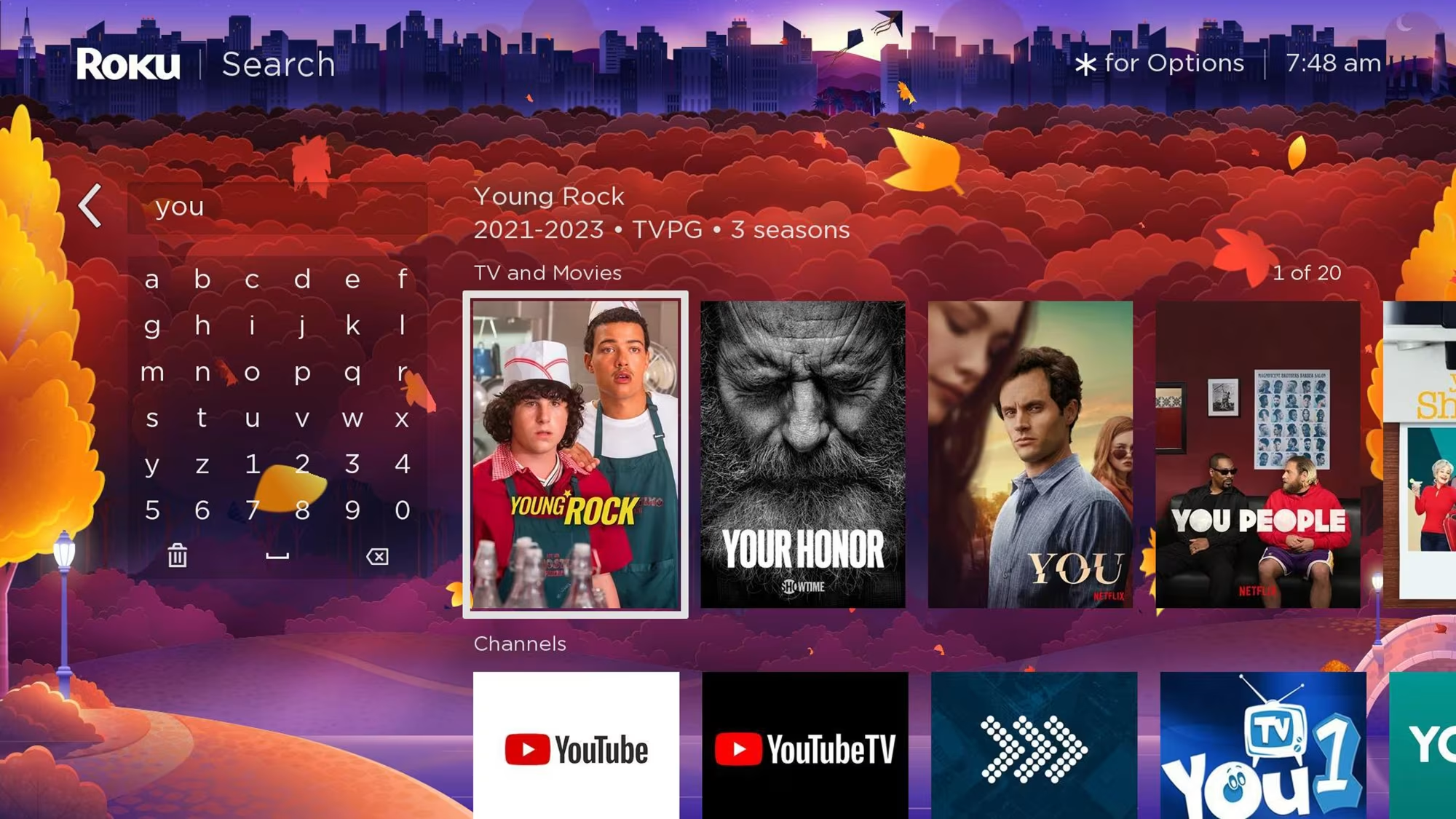
Roku 的屏幕键盘:网格布局是除 tvOS 外,多数平台的首选。
尽管用 D-pad 输入很繁琐,但”搜索功能”的价值毋庸置疑。好在所有电视系统都对键盘做了优化,主要分为两种布局:
- 网格布局:大多数平台采用,如 Roku、Android TV;
- 横向布局:专为 tvOS 的”触控遥控器”设计,支持滑动切换字符,速度比网格布局快——但本质仍是”对传统模式的增强,而非替代”。
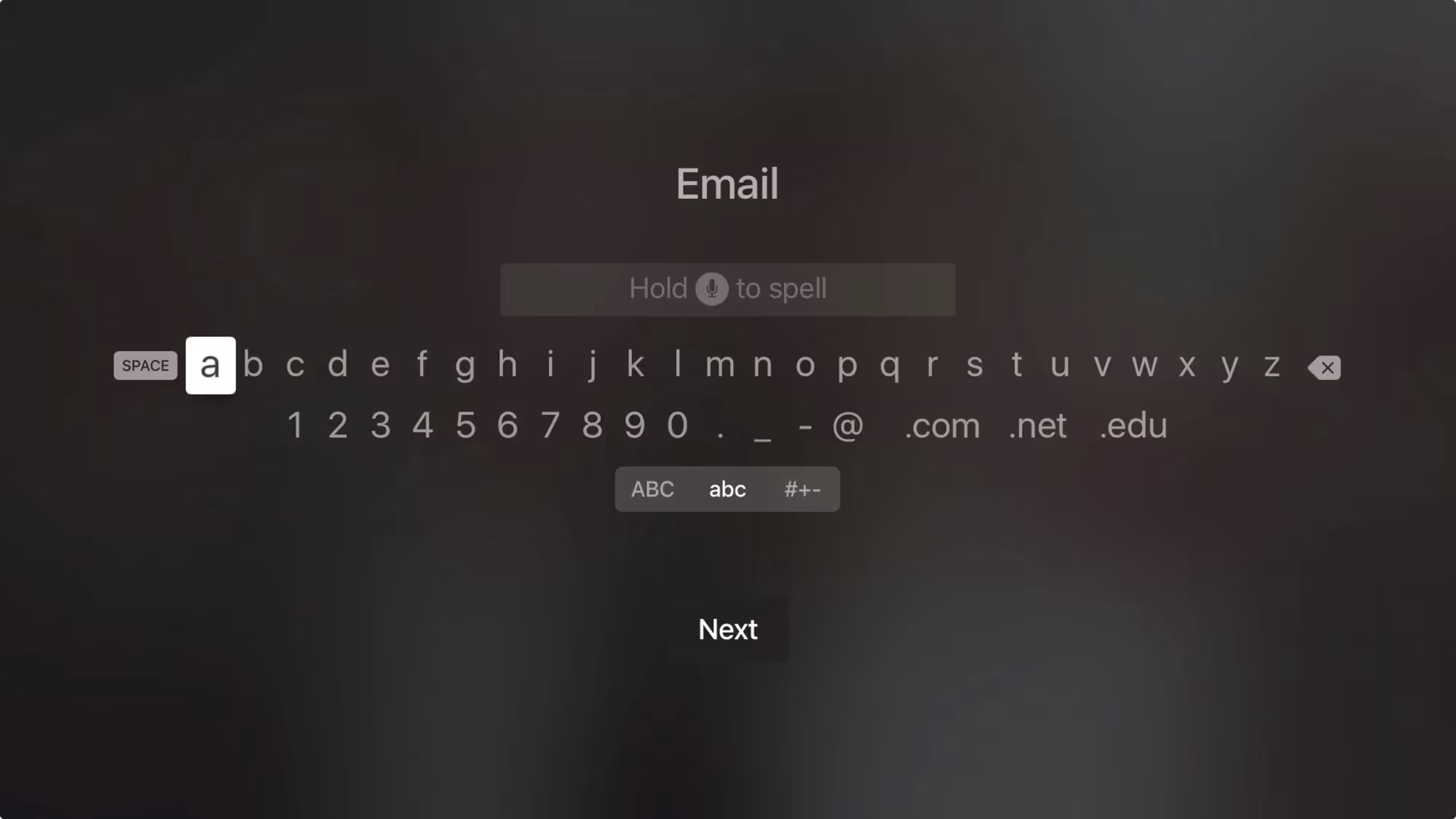
tvOS 的横向键盘:专为触控手势遥控器设计。
如今,”搜索体验优化”已让输入变得轻松不少:搜索自动补全、手机与电视配对(用手机输入)、语音控制、带实体键盘的遥控器……但”屏幕键盘”仍会作为”保底方案”长期存在。无论这个方案多繁琐,我们设计时都必须考虑到它。
5. 播放器与进度条:所有路径的终点
电视应用的各个模块都有其用途,但”播放器”才是核心——它是所有用户旅程的终点,也是用户停留时间最长的界面。更特别的是:播放器是少数”会失去焦点”的场景——界面会自动隐藏,让用户专注于内容本身。
播放器可能是电视应用中最复杂的功能,将大量功能浓缩在一个屏幕里。以 YouTube 为例:它的播放器不仅有基础播放控制,还支持”边看边浏览相关视频””搜索””看评论””点赞/踩””跳转到频道”等,功能极为丰富。
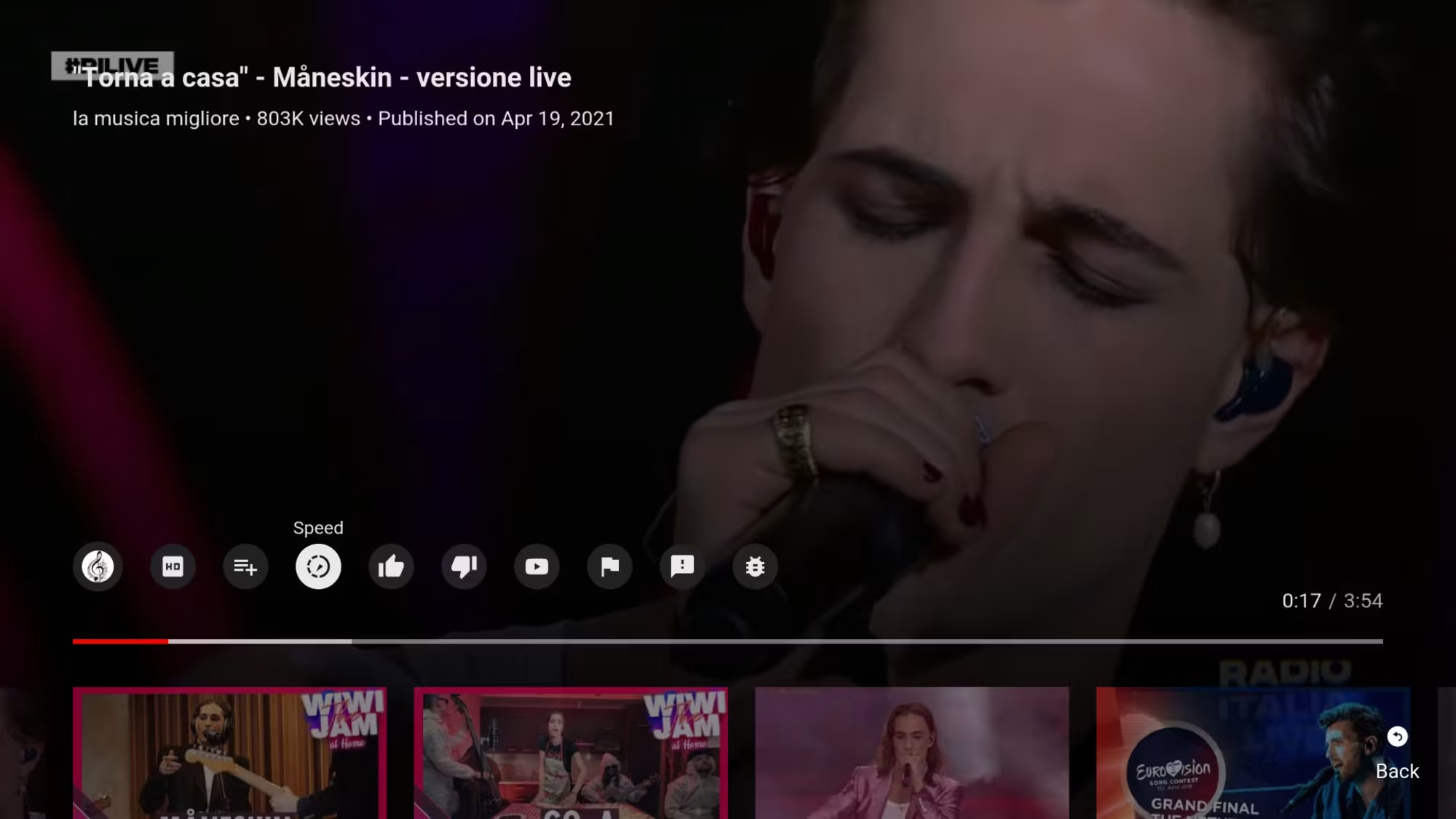
YouTube TV 应用的播放器功能极为强大,是行业标杆之一。
相比之下,Netflix 的播放器更轻量化,这与其”专注长视频”的定位相符。但无论复杂与否,所有播放器都有一套”基础控制”,而”进度条”就是这套控制的核心。
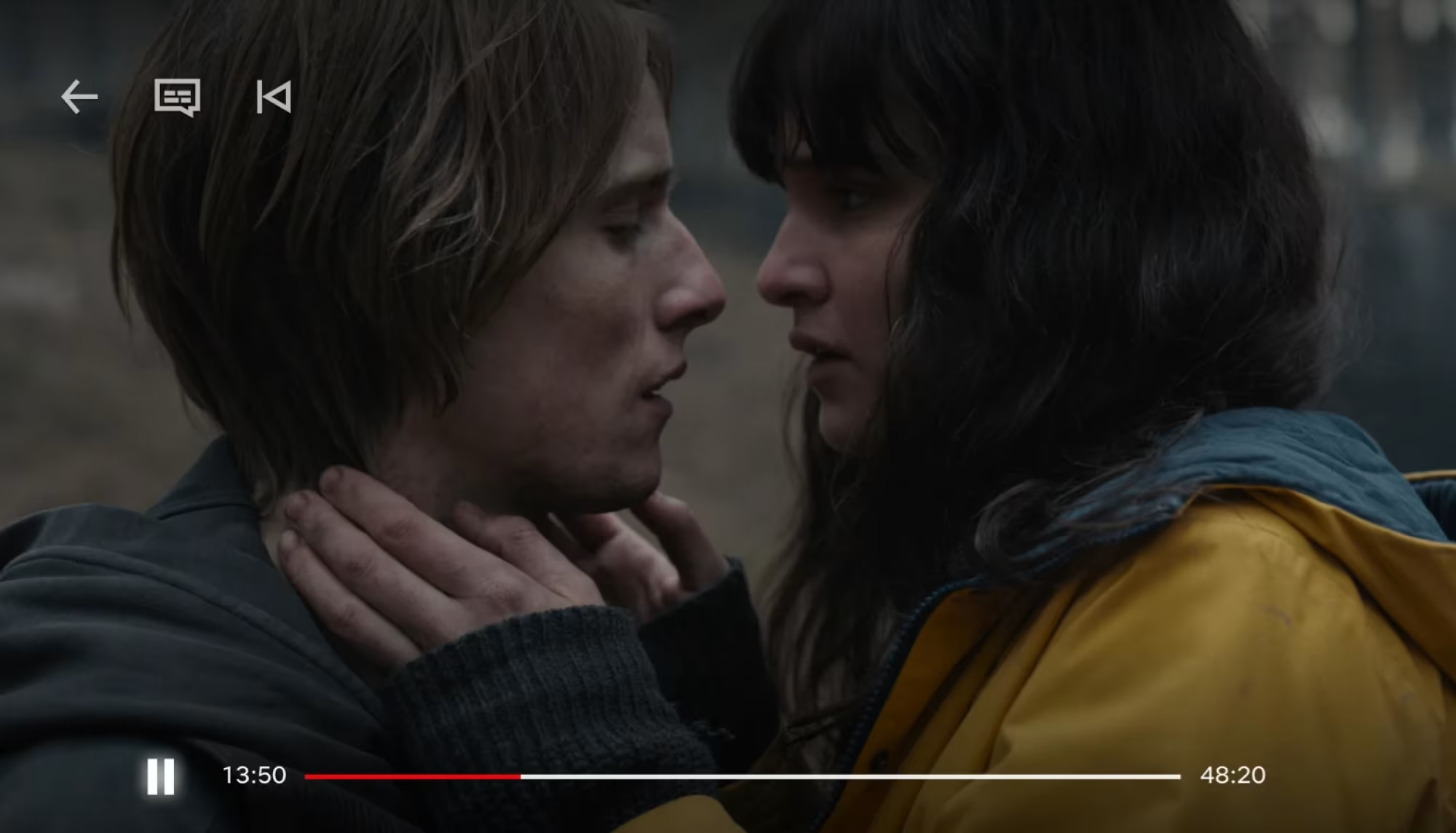
Netflix TV 应用的媒体播放器。
进度条的核心作用是”可视化内容时长”。交互时,焦点不会落在进度条本身,而是落在”可拖动滑块(scrubber)”上——通过左右移动滑块(或停止拖动),用户能控制播放进度。
另一种”间接调用进度条”的方式,是经典的”播放/暂停键”。源自磁带播放器时代的”三角播放””双竖线暂停”符号,和 D-pad 一样,是电视”传统遗产”的一部分——无论现代播放器界面多简约,这些符号始终是”观看体验的标配”,且跨越语言障碍,全球通用。

播放控制符号跨越语言障碍,全球通用。
滑块的存在还能”暗示内容类型”:点播视频(如电影、剧集)支持完整播放控制(快进、快退),而直播流(除非支持录播)通常会去掉滑块——因为用户无法回溯或快进实时内容。
早期的进度条常”捆绑播放控制按钮”,但随着用户对工具的熟悉,这些按钮逐渐被”进度条+滑块”整合——简化界面的同时,也保留了核心功能。
四、进阶技巧:在限制中创造亮点
有了上述基础组件,我们就能搭建”功能完整的基础电视应用”了——就像 6 个核心按钮支撑起遥控器导航一样,这些组件与原则也为”有目的的电视设计”提供了指引。你对场景的理解越深入,就越能扩展、组合这些基础原则,创造出符合自身需求的独特体验。
在收尾前,我想分享几个”一路走来发现的技巧”——这些是我 wish 自己一开始就知道的知识。无论你的设计想法简单还是复杂,它们都能帮你为电视体验增加”深度、精致感与细节亮点”。
1. 长按(Long Press):按钮功能的”隐形扩展”
大多数现代遥控器支持”长按手势”,这是一种”低调增强功能”的方式,尤其适合按钮数量少的遥控器。
比如:
- 浏览内容时,长按方向键可”加速滚动”,避免逐点移动的繁琐;
- 播放时,长按左右键可”加速拖动进度条”,快速定位到目标片段;
- 很多应用中,单击 OK 键打开视频,长按 OK 键则会”弹出上下文菜单”(如”添加到我的列表””查看详情”)。
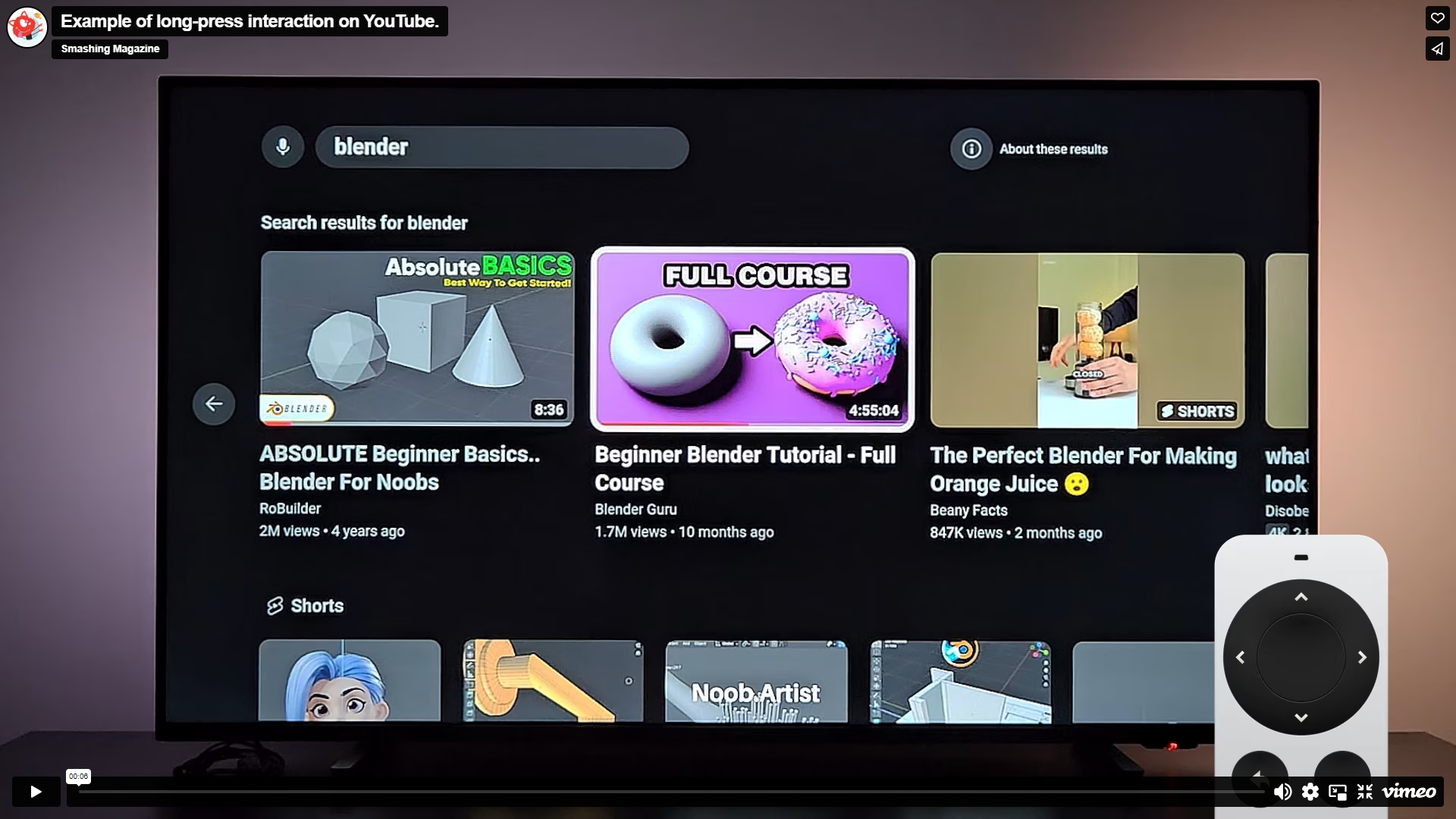
YouTube 的长按交互示例。
尽管”长按”不会主动提示用户,但它在电视体验中被广泛使用,本质是”让单个按钮的功能翻倍”。你可以根据场景,为按钮映射”额外动作”——在不增加界面复杂度的前提下,提升交互深度。
2. 按键重映射:上下文是关键
相比”长按”,”按键重映射”的灵活性稍低,但能在特定场景下大幅提升效率。比如,Amazon Prime Video 在”播放时”,将”上键(Up)”重映射为”打开 X-Ray 功能”(显示演员、剧情背景等信息)——通常,所有方向键都会触发”视频控制界面”,而这种”针对性重映射”在几乎无代价的情况下,增加了交互可能性。
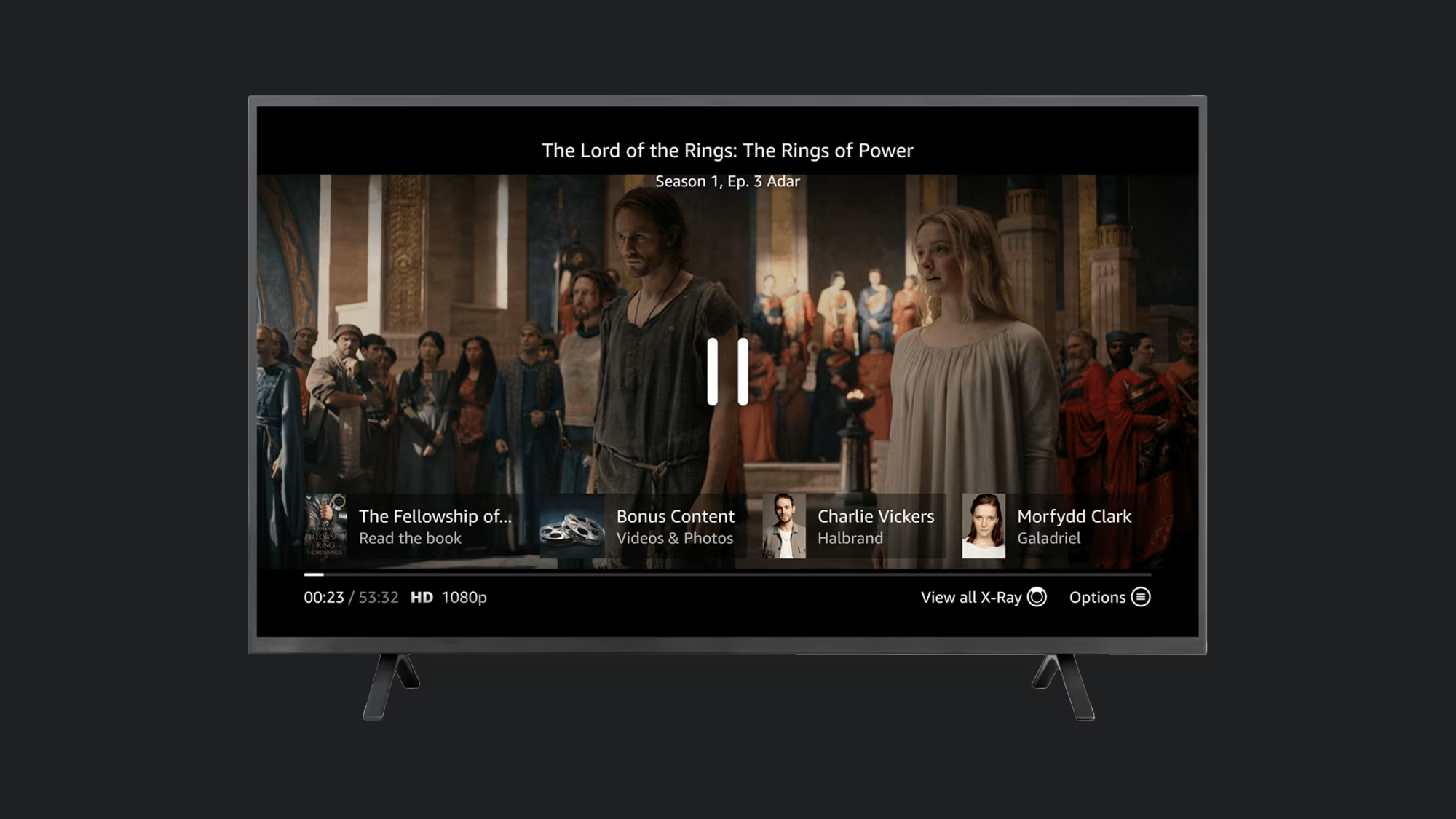
打开播放控制后,Prime Video 按 Up 键可打开 X-Ray 功能。
在”输入有限”的电视交互中,”上下文”是强大的工具。它不仅能”简化界面,让用户专注当前任务”,还能让”同一组按钮在不同场景下触发不同动作”——比如,在”浏览内容”时,方向键控制焦点移动;在”播放视频”时,方向键控制音量/进度。
另一个优秀示例是 YouTube 的”滑块交互”:当用户开始拖动进度条时,其他所有 UI 元素都会淡出——相当于”清理用户的操作区域”,让注意力集中在”调整进度”这一个任务上。而在这种状态下(且仅在这种状态下),按 Up 键会”退出滑块控制,进入章节导航”(跳转到视频的不同章节)。
YouTube 的章节导航,仅在”拖动进度条后”可触发。
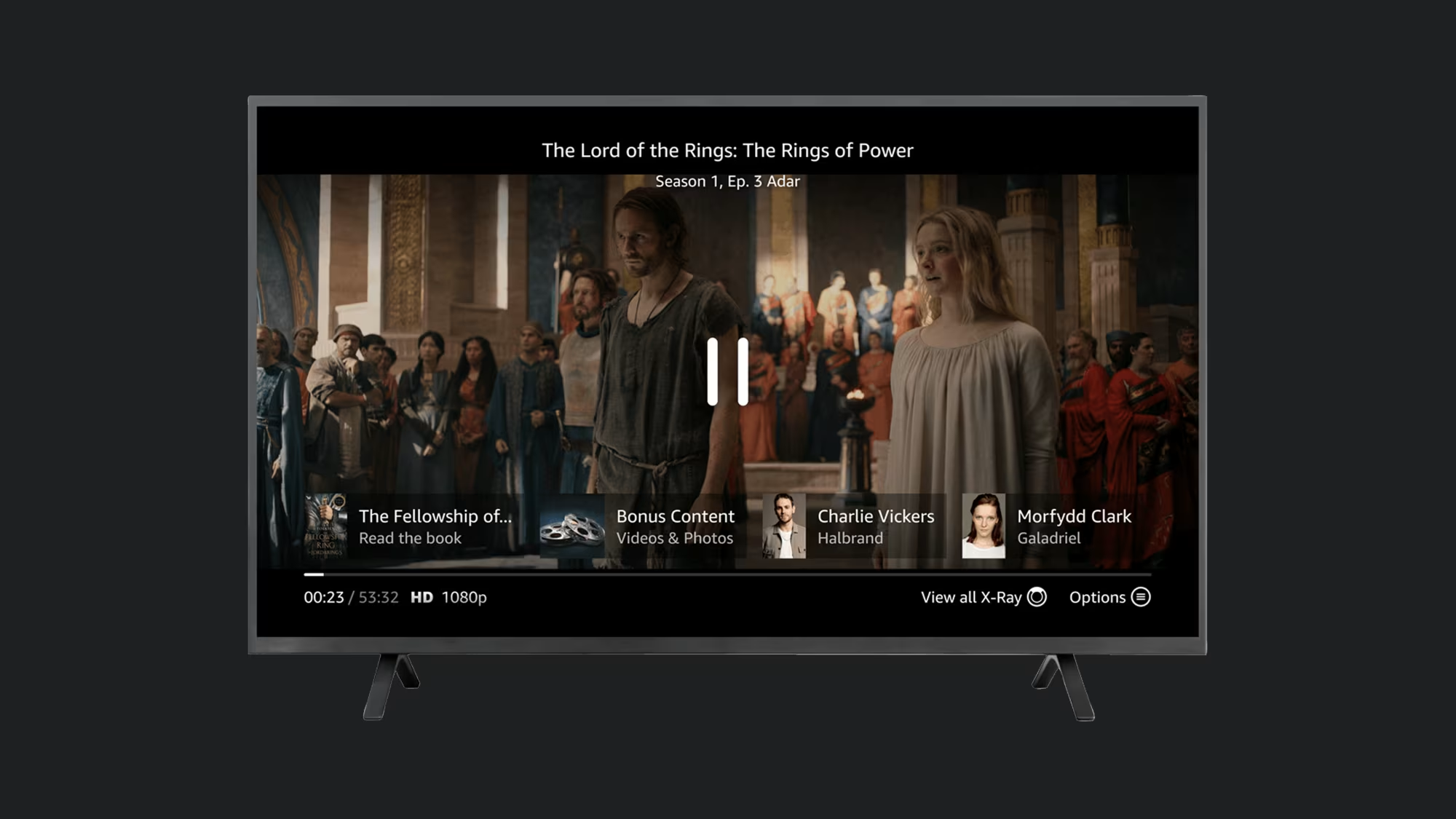
这是一个”在限制中扩展功能”的优雅示例——只在”必要时”添加功能,避免界面冗余。希望它能给你的电视设计带来启发。
3. 高效移动:明确坐标轴的角色
在电视上,每一次操作都”至少需要一次按键”——没有”无目的的光标移动”,想移动就必须按按钮。我们已经见识过”键盘输入的繁琐”,但从这些”受限场景”中,我们也能提炼出”高效移动”的规律。
回到电视首页,你会发现”垂直移动”与”水平移动”承担着不同角色:
- 垂直移动:切换”内容组”(如从”继续观看”陈列栏,切换到”热门推荐”陈列栏);
- 水平移动:切换”组内项”(如在”继续观看”栏中,从 A 视频切换到 B 视频)。
无论你在组内移动多远,按一次垂直方向键,就能切换到另一个组——这种”坐标轴分工”是电视界面中最高效的移动方式。
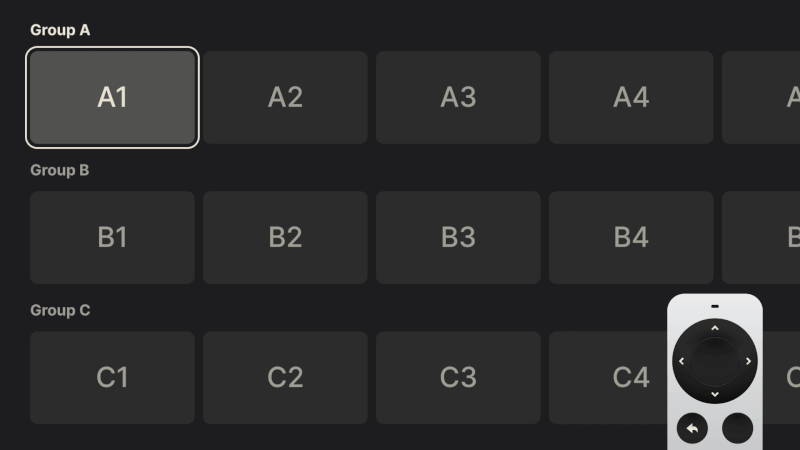
电视上的每一步操作都”有成本”,因此优化移动路径很重要。
即便反转这个模式(比如”水平切换组,垂直切换项”),只要”明确每个坐标轴的角色”,体验依然会很流畅——核心是”让用户能预测移动结果”。
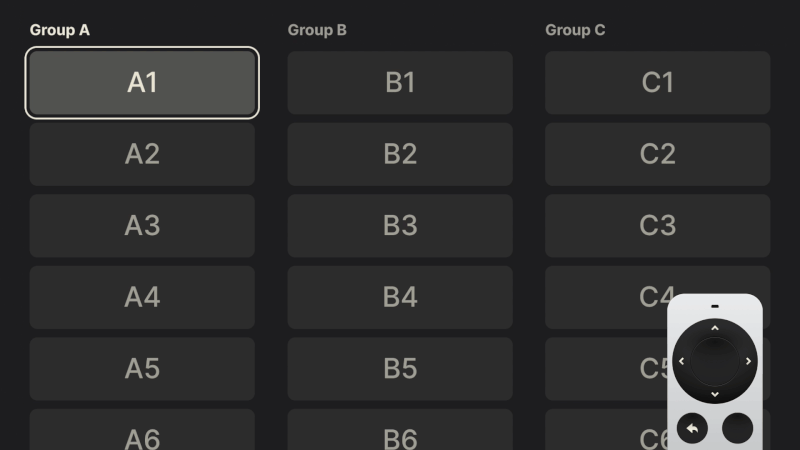
在垂直布局中,高效移动的原则依然适用:明确坐标轴角色即可。
这种”巧妙却不显眼”的模式,支撑着几乎所有电视交互步骤。记住它,并善用它。
4. 超越 JPG:用透明与叠加提升质感
在覆盖了诸多技术细节后,我们以”视觉精致度”收尾。
大多数电视界面由”密集排列的封面/海报”构成——这些内容设计精美,但这种布局本身”留给视觉亮点的空间不多”。多年来,”小文件大小的 JPG”一直是主流格式,但 WebP 等现代格式正逐渐取代它。
与此同时,我们可以用”久经考验的 PNG 格式”为电视界面增加”精致感”——PNG 支持透明度,这能让”往往略显僵硬的电视 UI”变得更细腻。通过”策略性使用 PNG+简单焦点效果(如背景色变化)”,可以为界面增添”微妙的愉悦感”。
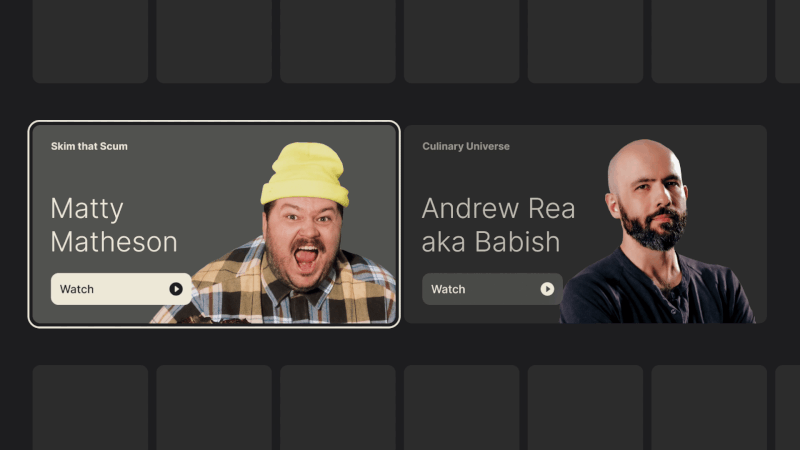
透明背景能与电视界面中常见的”背景色变化”自然融合。
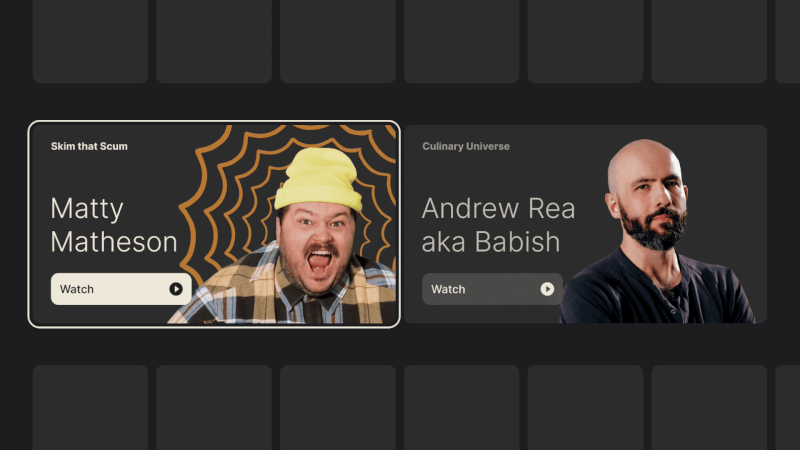
别忘了:透明不代表”完全没有背景”——适当加底纹能提升层次感。
此外,如果系统支持”缩放、旋转”等变换效果,你还可以”叠加多个素材”,让方正的卡片”活起来”。
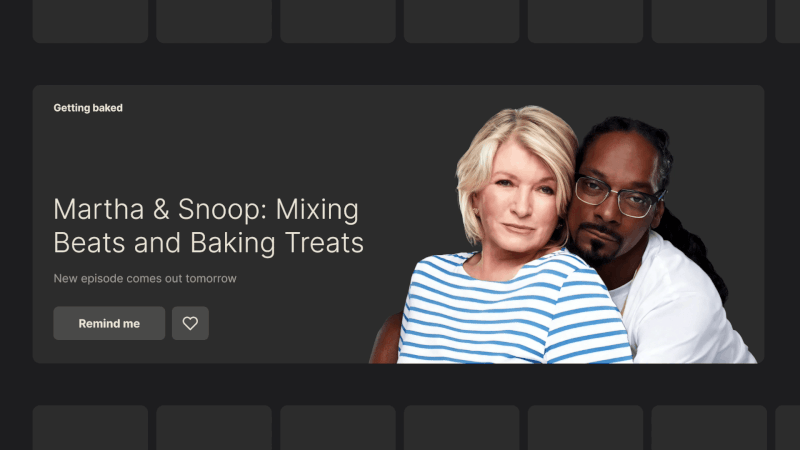
组合多张图片与背景色变化,能让特定区域更有活力。
正如你所见,这些”细节亮点”并未超出”可行性范围”——它们只是在”限制中找到了更多呼吸空间”。在电视这种”功能有限”的平台上,掌握这些小技巧,能让你的设计脱颖而出。
结语
电视设计植根于传统遗产,受限于”有限的操控方式”与”相对简洁的界面”,但它也提醒我们:要”用现有资源做到最好”。本文阐述的约束,并非为了”限制你的设计选择”,而是为了”提供指引”——接受这些限制,我们才能找到”自由探索的新路径”。
这两篇关于电视设计的文章,和我个人的电视设计经历一样,核心不是”用激进想法颠覆传统”,而是”理解细节差异,并以个人风格为现有体系添砖加瓦”。
如果你即将进入电视设计领域,希望这份指南能成为你的”温暖入门礼”,助你做出出色的作品。如果有任何问题,欢迎留言——我会尽力回复并提供帮助。
祝你好运!
翻译及编译引用注明
- 原文基础信息
- 原文标题:Designing For TV: Principles, Patterns And Practical Guidance (Part 2)
- 发布平台:Smashing Magazine(国际 Web 设计与开发领域权威媒体)
- 原文链接:https://www.smashingmagazine.com/2025/09/designing-tv-principles-patterns-practical-guidance/
- 核心贡献者:Milan(原文作者,电视界面设计领域资深从业者),Smashing Magazine 编辑团队整合发布。